Форматы фотографий jpg и тд: Формат изображений PNG, JPG, GIF, BMP и TIF
Формат изображений PNG, JPG, GIF, BMP и TIF
Мы все загружаем изображения, создаем фото, делаем «мемы», чтобы делиться ими в социальных сетях. Многие постят изображения даже не задумываясь над тем а какой формат графического файла подходит для конкретного случая больше всего. Данная статья не касается профессионалов растровой и векторной графики. Остальным же этот краткий анализ графических форматов будет не лишним, чтобы лучше понимать для каких целей использовать тот или иной формат. Итак, начнём.
Краткий анализ графических форматов файлов
- JPG / JPEG / JFIF
- PNG
- TIF / TIFF
- GIF
- BMP
Растр против вектора
Прежде чем мы перейдем к пяти выбранным форматам файлов, хорошо бы знать, что есть два основных графических семейства: растр и вектор, и все форматы файлов изображений, перечисленные ниже, относятся к семейству растровых.
В растровой графике изображение собрано из пикселей, в то время как векторная графика собирается из путей, так называемых участков линий.
Кроме того, форматы файлов изображений можно различать на основе эффектов сжатия, называемых компрессией. Разновидностей схем сжатия достаточно большое количество, но суть их существования можно свести в одну задачу — сжать растровый файл как можно эффективней. Сжимать графический файл нет смысла, так как его размер зависит не от масштаба, а от количества путей в нём.
Компрессия может очень эффективно сжимать изображения буквально в два и более раза. Но при это почти всегда происходит потеря в качестве, так как основной алгоритм компрессии — выделить несколько пикселов и заменить их одним или двумя похожими по оттенку. Компрессионный файл никогда не будет точным представлением оригинала, за некоторым исключением. Поговорим об этом дальше. Сжатие файлов обычно подходит для небольших фотографий и не подходит для проф.
Компрессия без потерь в качестве — это тот же самый исходный файл, поскольку компрессия без сжатия является точным представлением оригинала.
Изображения JPG / JPEG / JFIF
Аббревиатура от: Joint Photographic Experts Group — Объединённая группа экспертов по фотографиям.
Расширения файлов: .jpg / .jpeg
Самый распространенный формат среди растровых файлов изображений. Цифровые фотокамеры сохраняют свои изображения именно в этом формате. Файлы JPEG применяют метод сжатия с потерями, который может значительно уменьшить размер файла без существенного ущерба для качества.
Минусы: этот формат не защищен от деградации поколений. Это означает, что при каждом редактировании и сохранении качество изображения с каждой новой версией файла будет ухудшаться.
Применяемость: непрозрачные изображения, устройства захвата изображений (гаджеты, фотокамеры, экш-камеры).
Формат изображения PNG
Аббревиатура от: Portable Network Graphics — портативная сетевая графика.
Расширение файлов: .png
Эта бесплатная альтернатива GIF с открытым исходным кодом, которая поддерживает 16 миллионов цветов, в отличие от GIF, максимум которого 256-цветовая палитра. Это лучший формат файлов для изображений с сохранением источника цветов. Формат подходит для передачи идеального баланса тона. Анимированный файл PNG доступен в формате APNG. Эти файлы, как правило, имеют прозрачный фон.
Минусы: Больше всего подходит для файлов больших размеров. Сам формат PNG не поддерживает анимированную графику.
Применяемость: редактирование изображений, веб-изображения, изображения с учётом слоев, таких как прозрачность или эффекты затухания.
Расширение файла TIF
Аббревиатура от: Tagged Image File Format — формат для хранения растровых графических изображений.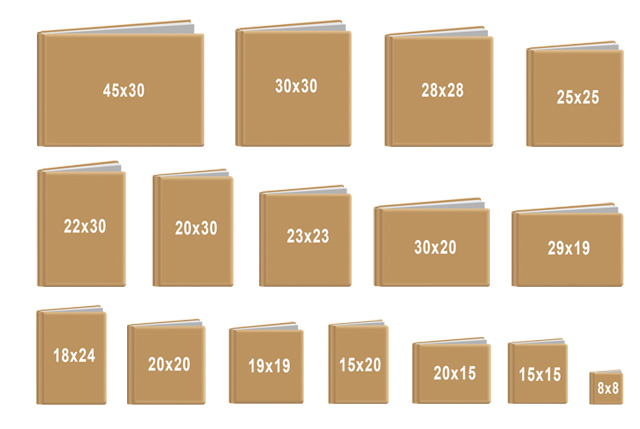
Расширение файлов: .tif / .tiff
Гибкий и легко расширяемый формат файла, способный сохранять файлы с большой глубиной цвета. Эти файлы имеют прозрачный фон. Они идеально подходят для логотипов компании.
Минусы: Не идеальны для веб-браузеров.
Применяемость: Начальный этап фотографических файлов в печати. Программные пакеты OCR.
Формат файла GIFАббревиатура от: Graphics Interchange Format — формат для обмена изображениями.
Расширение файлов: .gif
Хотя GIF имеет низкую степень сжатия по сравнению с большинством видеоформатов, этот формат наиболее популярен среди пользователей для анимации изображений.
Минусы: формат ограничен 8-битной палитрой (256 цветов) и не подходит для фотографических изображений или сглаживания.
Применяемость: Графика, которая требует нескольких цветов, например упрощенные диаграммы, логотипы и анимации, которые состоят на более чем 50% из одного цвета.
Формат файла изображения BMP
Аббревиатура от: Bitmap Picture — дословно формат для хранения растровых изображений
Расширение файлов: .bmp
Этот формат разработан компанией Microsoft и предназначен для хранения больших несжатых файлов внутри ОС Windows.
Минусы: этот формат не использует сжатие.
Применяемость: упрощенная структура формата делает файлы bmp идеальными для программ Windows.
Это самые распространенные форматы файлов изображений, которые используются пользователями в настоящее время. Теперь, когда Вы знаете какой из них идеально подходит для какой-либо цели, Вы сможете лучше понимать файлы каких графических форматов использовать для себя.
Форматы графических файлов — JPG, PNG, SVG, PDF.

- Растровые форматы.
- Векторные форматы.
Поначалу, все эти аббревиатуры вводят в ступор и отнимают речь, но сейчас все встанет на свои места.
И так, нам нужно разобраться, что такое растровая и векторная графика. Об этом мы уже писали раньше. Теперь по порядку
Растровые форматы.
Форматы растровых изображений, которые встречаются наиболее часто: .jpg (он же .jpeg) и png.
JPG.
Самый распространенный, узнаваемый и нестрашный — .jpg.
Если кратко, то он позволяет сохранять изображения достаточного качества, занимая при этом минимум места. Это важно, прежде всего, для Интернет среды.
Уникальность формата – контролируемая потеря качества при сжатии. Пользователю/редактору графического изображения доступна функция управления сжатием, в отличии от .png. Все очень просто: в .jpg вы выбираете насколько, относительно оригинала, урезать качество изображения и тем самым определяете размер будущего файла. Чем хуже качество, тем меньше размер. Это позволяет экономить колоссальное количество места на диске.
.jpg наиболее применим для хранения цифровых фотографий (изображений, содержащих плавные переходы цвета, теней, яркости) и передачи растровых изображений по сети Интернет.
PNG.
В .png изображение сжимается без потерь. Наиболее распространенными для .png являются задачи хранения графической информации с резкими границами, узорчатые рисунки, текстовая графика, отдельные графические элементы (логотипы, орнаменты, пиктограммы).
Основное преимущество формата .png — хранение и использование промежуточных этапов редактирования. Это следствие того, что сжатие, на любом этапе сохранения, проходит без потери качества.
Векторные форматы.
PDF.
.pdf – знаком всем, кто хоть раз сталкивался с производством печатной продукции. Макеты печатных продуктов (листовки, буклеты, каталоги) предоставляются полиграфии в формате .pdf. Они могут содержать элементы как векторной так и растровой графики, например, тексты или даже видео.
Уникальность .pdf – документы читаются не только специализированными Adobe приложениями, но и самым распространенным Microsoft Word. Формат универсальный и очень популярный, в т.ч. за счет того, что многие программные продукты его понимают.
SVG.
Буквально .svg значит «масштабируемая векторная графика». Применим для создания и хранения 2D-векторных изображений, в т.ч. и анимированных. Поскольку это векторное изображение, то его можно увеличивать целиком или частями без потери качества.
Уникальность .svg в том, что текст в нем можно редактировать в любом текстовом редакторе, даже поисковые системы будут воспринимать текст вашего лого как текст, и он будет индексироваться поисковыми машинами.
Пока все.
Более подробно обо всех этих форматах вы узнаете в цикле статей на нашем блоге.
Форматы фото и картинок
Фотографии и картинки отличаются друг от друга не только по содержанию, но и по другим «компьютерным» характеристикам. Например, по размеру.
Бывает так, что вроде бы два одинаковых снимка, но у одного размер в три раза больше, чем у другого.
Также они отличаются по качеству. Думаю, вам не раз встречались в интернете сильно размытые снимки. Это видно невооруженным глазом. Например, две одинаковые фотографии, но одна лучшего качества, а другая – худшего.
А бывает так, что рисунку будто не хватает красок. Вот пример.
И за все это отвечает формат или тип файла.
На заметку. Изображения бывают самых разных типов. И существует их очень и очень много. Мы не будем рассматривать их все, а поговорим про самые распространенные: bmp, gif, jpg (jpeg), png, tiff.
Мы не будем рассматривать их все, а поговорим про самые распространенные: bmp, gif, jpg (jpeg), png, tiff.
Отличаются форматы, в первую очередь, качеством. А оно зависит от количества (насыщенности) цветов.
Например, я рисую картину, используя разные цвета. И тут вдруг часть из них закончилась, и приходится дорисовывать тем, что есть. Я, конечно, постараюсь сделать всё возможное, чтобы это не сильно отразилось на результате, но все равно картина получится не такая, как хочется – более блеклая, размытая.
Вот так и с форматами. Какой-то оставляет все цвета, другой же обрезает часть. И, бывает, из-за этого картинка портится.
Это грубый пример — на самом деле, там все несколько сложнее. Но, думаю, суть вы уловили.
Распространенные форматы изображений
GIF – картинки с ограниченным количеством цветов – 256. В нем можно сохранять изображения без потери качества, но в рамках указанных цветов. Особую популярность gif получил благодаря тому, что в этом формате можно создать небольшие анимированные (движущиеся) рисунки.
JPG – фотографии и картины с большим количеством цветов. В нем можно сохранить файл как без потери качества, так и с потерей.
PNG – картинки, иконки. Файлы такого типа получаются небольшого размера и без потери качества. Поддерживает прозрачность.
TIFF – изображения очень хорошего качества, без сжатия. Соответственно, и размер у таких файлов огромный. TIFF используют тогда, когда качество имеет большое значение. Например, при создании визиток, буклетов, журнальных обложек.
Какой формат выбрать
- BMP — если это рисунок, сделанный в программе Paint, и вы собираетесь держать его только в компьютере.

- GIF — если анимация или рисунок с небольшим количеством цветов для публикации в интернете.
- PNG — если это картинка, в которой много цветов или есть какие-то прозрачные части.
- JPG (jpeg) — если фотография.
- TIFF — изображение для полиграфии (визитки, буклеты, плакаты и т. д.).
Автор: Илья Кривошеев
Как изменить формат фотографии на компьютере
Популярные форматы для хранения изображений
Все ходовые форматы изображений можно условно можно разделить на двоичные и текстовые. Двоичные файлы, как правило, используются для хранения нетекстового материала. Вот одни из наиболее популярных форматов для хранения изображений:
1. JPEG — самый популярный формат для хранения растровых изображений (рисунков, фотографий и т.д.). Данный формат предполагает высокую степень сжатия заключенной информации, что обеспечивает относительно небольшой размер JPEG-файлов. В данном случае сжатие фотографий без потери качества, к сожалению, невозможно. Вместе с тем, для размещения фото в сети Интернет или для отправки по e-mail целесообразно изменить формат изображения на JPG. Поддерживает 16,7 миллионов цветов.
2. BMP — стандартный формат графических файлов для Windows. Как правило, BMP — это рисунки, сделанные в редакторе Paint, или, например, стандартные «обои» для рабочего стола. Фотографии в формате BMP хранятся в несжатом виде и могут занимать много места на диске. Так как поменять формат фото BMP можно без особых потерь качества — хорошей идеей будет изменить его на более эргономичный (например, на PNG).
3. TIF — растровый графический формат, позволяющий сжимать изображения без потери качества. Считается стандартным форматом обмена данных на компьютере. Пользуется популярностью в среде профессионалов, например, у пользователей цифровых камер.
4. GIF — дословно переводится как «формат обмена графическими данными». Файлы, хранящиеся в формате GIF, обладают небольшим размером и могут состоять из нескольких «кадров», что позволяет создавать простейшие анимации. Основной недостаток GIF — это ограниченный цветовой набор этого формата. Поэтому для хранения мультицветных изображений, целесообразней изменить формат фотографии на JPEG или TIFF.
Файлы, хранящиеся в формате GIF, обладают небольшим размером и могут состоять из нескольких «кадров», что позволяет создавать простейшие анимации. Основной недостаток GIF — это ограниченный цветовой набор этого формата. Поэтому для хранения мультицветных изображений, целесообразней изменить формат фотографии на JPEG или TIFF.
Какой из форматов выбрать?
В первую очередь, нужно исходить из конкретных практических соображений: где будет использоваться изображение, предполагается ли его печать и т.д. Используемый формат должен быть достаточно распространенным, чтобы программы (например, графические редакторы) могли его прочитать. Немаловажным критерием является возможность сжатия фотографии. К примеру, для размещения на сайте или пересылке изображения по электронной почте использование формата BMP будет совершенно неоправданным решением. Гораздо удобнее изменить формат картинки и перевести его в JPEG или GIF.
Теперь вы знаете, как изменить формат фотографии быстро и легко. Однако любое фото может потребовать дополнительной обработки и ретуши. Зачем держать несколько программ, выполняющих одну конкретную функцию, если можно получить универсальный софт для всех задач? Домашняя Фотостудия — это не просто удобный конвертер фото, с ней вы сможете, к примеру, заменить скучный или неудачный фон картинки на что-то яркое и привлекающее внимание. Также всего в несколько кликов с фотографии будут убраны лишние объекты или случайные люди. А для любителей проводить цветокоррекции есть целый набор инструментов для улучшения картинки. Попробуйте Домашнюю Фотостудию и навсегда забудьте о постоянных переключениях между программами.
Задать формат файла, JPG, PNG, TIFF, SWF, DjVy, PDF или др.
Во вкладке File Format перечислены форматы файлов, конвертирование в которые поддерживает ImagePrintr Pro, с их последующей настройкой отдельно для каждого типа.
Переключателями в разделе Color вы можете настроить параметры выходного изображения: монохромное, 256 цветов, оттенки серого и т. д. Доступные варианты зависят от выбранного формата выходного файла.
При установленном флажке Extract text to file, в списке Encoding можно выбрать кодировку: ANSI или UTF-8, а в списке End-Of-Line символ конца строки: Windows-type, Unix-type, или None (т. е. весь текст будет извлечен в одну строку).
Параметры выходных файлов:
| Параметры | Описание | Доступные цветовые режимы |
|---|---|---|
| BMP | Monochrome — монохромный 256 colors — 256 цветов Grayscale — оттенки серого TrueColor — 24 битный цвет | |
| PNG | Monochrome — монохромный 256 colors — 256 цветов Grayscale — оттенки серого TrueColor — 24 битный цвет | |
| JPG | Quality of image compression — установить качество выходного файла в процентах (100 для наилучшего качества). | Grayscale — оттенки серого TrueColor — 24 битный цвет |
| JP2 | Grayscale — оттенки серого TrueColor — 24 битный цвет | |
| TIFF | Quality of image compression — установить качество выходного файла в процентах (100 для наилучшего качества). Method of compression — выбрать алгоритм сжатия. Обратите внимание, что большинство просмотрщиков изображений не поддерживают просмотр TIFF изображения с JPEG сжатием, так что используйте эту опцию, только если это действительно необходимо. Multipage — при установленном флажке документ, содержащий более одной страницы будет распечатан в многостраничный файл формата TIFF. | Monochrome — монохромный 256 colors — 256 цветов Grayscale — оттенки серого TrueColor — 24 битный цвет |
| GIF | Monochrome — монохромный 256 colors — 256 цветов Grayscale — оттенки серого | |
Quality of image compression — установить качество выходного файла в процентах (100 для наилучшего качества). Multipage — при установленном флажке документ, содержащий более одной страницы будет распечатан в многостраничный файл формата PDF. Add Text Layer — добавить текстовый слой в выходной файл, иначе PDF страница будет состоять только из изображения. PDF/A Compatible — создать PDF документ в формате PDF/A. Maximal file quality — распечатать выходной файл в максимальном качестве (в соответствии с установленным DPI, обычно это 300 точек на дюйм). Minimize file size — распечатать выходной фай л в минимальном размере, качество при этом будет относительно низким качеством (90 точек на дюйм). Advanced — открыть диалог с расширенными настройками. См. Расширенные настройки PDF. | Grayscale — оттенки серого TrueColor — 24 битный цвет | |
| SWF | Quality of image compression — установить качество выходного файла в процентах (100 для наилучшего качества). Multipage — при установленном флажке документ, содержащий более одной страницы будет распечатан в многостраничный файл формата SWF. Add Text Layer — добавить текстовый слой в выходной файл, иначе страница будет состоять только из изображения Protect SWF — защитить SWF файл от редактирования Animate — создать анимационные страницы в выходном файле SWF. | Grayscale — оттенки серого TrueColor — 24 битный цвет |
| RTF | ||
| DjVu | Multipage — при установленном флажке документ, содержащий более одной страницы будет распечатан в многостраничный документ формата DjVu | Grayscale — оттенки серого TrueColor — 24 битный цвет |
| XLS | Multipage — при установленном флажке документ будет распечатан на одном листе таблицы (иначе каждая страница документа будет распечатана на отдельном листе файла XLS) Cells min width — указать минимальную ширину ячейки таблицы. | |
| HTML | Quality of image compression — установить качество выходного файла в процентах (100 для наилучшего качества) Multipage — при установленном флажке документ, содержащий более одной страницы будет распечатан в многостраничный файл формата HTML. Add Text Layer — добавить текстовый слой в выходной файл, иначе страница будет состоять только из изображения | Grayscale — оттенки серого TrueColor — 24 битный цвет |
Какой формат файла лучше всего подходит для печати? [закрыто]
Многое зависит от того, где вы печатаете, какой принтер будет использоваться для этой задачи и что вам нужно делать с файлами.
Возможно, вы захотите держаться подальше от JPG из-за сжатия, это начало. Это может работать для огромных форматов, но они больше используются в качестве последнего варианта; Например, если вы не можете загрузить баннер размером 300 МБ для печати, вас могут «заставить» использовать JPG на 15 МБ!
PNG может быть хорошим, но они в цветном режиме RGB ; это нежелательно, если вы печатаете со смещением или что-либо, что требует цветового режима CMYK. Вы можете использовать его, но либо принтер откажется от ваших файлов и попросит вас самостоятельно преобразовать их в цветной режим CMYK, либо принтер преобразует его для вас, и вы не сможете контролировать конечный результат. Иногда это дает хорошие результаты, иногда это ужасно; Вы могли бы хотеть иметь 100% -ый контроль над своими цветами. Они могут отлично работать на некоторых цифровых печатных машинах, которые хорошо справляются с RGB.
Вы можете использовать его, но либо принтер откажется от ваших файлов и попросит вас самостоятельно преобразовать их в цветной режим CMYK, либо принтер преобразует его для вас, и вы не сможете контролировать конечный результат. Иногда это дает хорошие результаты, иногда это ужасно; Вы могли бы хотеть иметь 100% -ый контроль над своими цветами. Они могут отлично работать на некоторых цифровых печатных машинах, которые хорошо справляются с RGB.
TIFF — это хороший безопасный выбор практически для любого вида печати и цветного режима, но эти файлы очень тяжелые. Это все еще тот, который я считаю лучшим в вашем списке и совместим практически с любым программным обеспечением, которое может открывать изображения. Ваш вопрос касается изображений, но TIFF обеспечивает прозрачность и может быть полезен для этого.
Существует EPS, который также является безопасным вариантом для печати, но не лучшим вариантом для использования на вашем личном принтере. Они могут быть очень удобны при публикации с некоторым программным обеспечением, которое может управлять большими файлами, и вы можете повысить производительность своего программного обеспечения благодаря инкапсулированному предварительному просмотру, который поставляется с EPS, и его небольшому размеру файла. Но для повседневной печати изображений или если вам нужно поделиться файлами, я все еще думаю, что TIFF — самый безопасный выбор. Лично я все еще использую EPS, потому что эти файлы быстро сохраняются и они надежны. Вы услышите, как многие дизайнеры говорят, что это «устаревший» формат, но вы должны использовать то, что лучше всего подходит для ваших нужд; если вы зайдете на форум Adobe, вы также увидите множество дизайнеров, которые говорят, что использовать режим CMYK — это «наследие» … так что …!
Вы можете использовать PSD, но тогда у вас могут возникнуть проблемы с совместимостью, если вам нужно поделиться своими файлами.
Наконец, есть PDF, который можно использовать ; они долго сохраняются в Photoshop, но они очень совместимы и предлагают некоторую свободу для сжатия.
Вот снимок экрана, показывающий разницу в размерах между всеми форматами, все несжатые при 300ppi и 15 «x 9»:
Вы можете легко увидеть, что может быть правильным выбором для каталога, который содержит много изображений с высоким разрешением или если вам нужно, например, сделать резервную копию тысячи изображений с высоким качеством или поделиться несколькими изображениями в Интернете.
Если вы импортируете свои изображения в другое программное обеспечение, такое как Illustrator, InDesign или QuarkXpress, вы можете работать с любым форматом файла, который вам нужен; но вы должны расставить приоритеты PDF как готовый к печати файл для всего макета.
Экспорт фотографий, видео и слайд-шоу из приложения «Фото» на Mac
Вы можете экспортировать фотографии для импорта и работы с ними в других приложениях. Проще всего экспортировать фотографии, перетянув их в окно Finder. Также можно использовать команду «Экспортировать», которая позволяет указать формат и имена файлов, а также организацию подпапок. Можно выбрать размер и формат экспортированных фотографий. Можно также экспортировать Live Photo как неподвижное изображение.
Открыть приложение «Фото»
В приложении «Фото» на Mac выберите объект для экспорта.
Выберите «Файл» > «Экспортировать» > «Экспорт [количество] фото».
Нажмите всплывающее меню «Тип фото» и выберите тип файла для экспорта фотографий.
JPEG — создает файлы небольшого размера, подходящие для использования на веб-сайтах и в других приложениях.
TIFF — это формат без потерь, который отлично подходит для переноса фотографий между компьютерами или приложениями.
PNG — это другой формат без потерь, часто используемый на веб-сайтах.
Нажмите всплывающее меню «Имя файла» и выберите способ именования экспортированных файлов (этот шаг можно пропустить).
В качестве имен экспортированных файлов можно использовать их названия в приложении «Фото», их имена файлов или имена с последовательной нумерацией.
 Если Вы выбрали «Последовательное», Вы можете задать текст, который будет добавляться перед каждым номером (например, День рождения — 1, День рождения — 2 и т. д.).
Если Вы выбрали «Последовательное», Вы можете задать текст, который будет добавляться перед каждым номером (например, День рождения — 1, День рождения — 2 и т. д.).Нажмите всплывающее меню «Формат подпапки» и выберите способ деления экспортированных файлов на папки.
Например, при экспорте фотографий за несколько дней приложение «Фото» может экспортировать каждый из дней в виде подпапки, названной по этому дню. Выберите «Нет», чтобы экспортировать фотографии в виде отдельных файлов без подпапок.
Нажмите кнопку «Экспортировать».
Выберите, куда нужно сохранить файлы после экспорта, затем нажмите «Экспортировать».
7 форматов файлов фотографий, о которых вам нужно знать
Вы когда-нибудь задумывались, что означают три буквы после названия вашего изображения? Это относится к формату вашего файла фотографии. Вы не поверите, но это имеет большое значение для того, как ваше изображение будет выглядеть при печати.
Формат файла может показаться банальным — их, похоже, сотни, так что это не имеет значения, верно? Не совсем так.
Существует всего несколько форматов файлов фотографий, которые оптимальны для печати, и есть три, которые мы в Frame It Easy можем распечатать.(Не волнуйтесь, мы еще поговорим об этом.) Но важно знать основные характеристики каждого основного формата.
Вы печатаете фотографию и хотите узнать, как лучше всего выполнить эту работу? Было бы полезно узнать о форматах файлов. Вы также можете иметь представление о том, какой формат файла вы предпочитаете, но хотите сузить его до нескольких кандидатов.
Не все форматы подходят для одного и того же проекта. Если вы хотите напечатать гигантский баннер, вы захотите использовать другой тип файла, чем если бы вы хотели напечатать семейную фотографию.Вы можете загрузить файл в Интернет, но не хотите слишком сильно замедлять время загрузки сайта; для этого также лучше всего подойдет другой тип файла.
Какой бы ни была причина, это исчерпывающее руководство должно вам помочь.
Подходит для загрузки изображений в Интернет и для хранения фотографий небольшого размера.
JPEG (или JPG) — сокращение от Joint Photographic Experts Group.Лучше всего они работают с фотографиями как в цветных, так и в черно-белых тонах. JPEG также является форматом файлов, который мы чаще всего печатаем для наших клиентов.
В отличие от PNG, JPEG может лучше сжимать ваши файлы для более эффективного хранения на вашем компьютере. При этом чем сильнее сжато изображение в формате JPEG, тем ниже его качество, что придает изображению зернистый, пиксельный вид (что не очень хорошо для печати). Чем выше качество сохраненного исходного изображения, тем лучше будет окончательный отпечаток.
Благодаря своему сжатию, он идеально подходит для загрузки изображений в Интернет. Это также один из самых универсальных форматов файлов, поскольку его можно использовать практически в любом программном обеспечении и распечатать его может любой. Если вы не сжимаете фотографию с помощью программного обеспечения для редактирования, все должно быть хорошо.
В большинстве случаев, если вы используете изображения со своего телефона или изображения, размещенные в Интернете, JPEG-файлы будут практически одинаковы друг с другом, оканчиваясь на a.Расширение JPEG или .JPG. Однако изображения, снятые цифровой камерой более высокого класса, могут иметь метаданные файла изображения с возможностью обмена (или Exif), которые содержат такую информацию, как тип камеры и настройки цвета при съемке изображения. Обычно они предназначены для более профессиональных полиграфических предприятий.
К счастью, мы обрабатываем все файлы JPEG одинаково. Так что, если вы делаете снимок со своего телефона или пользуетесь наведенной камерой, вам не о чем беспокоиться.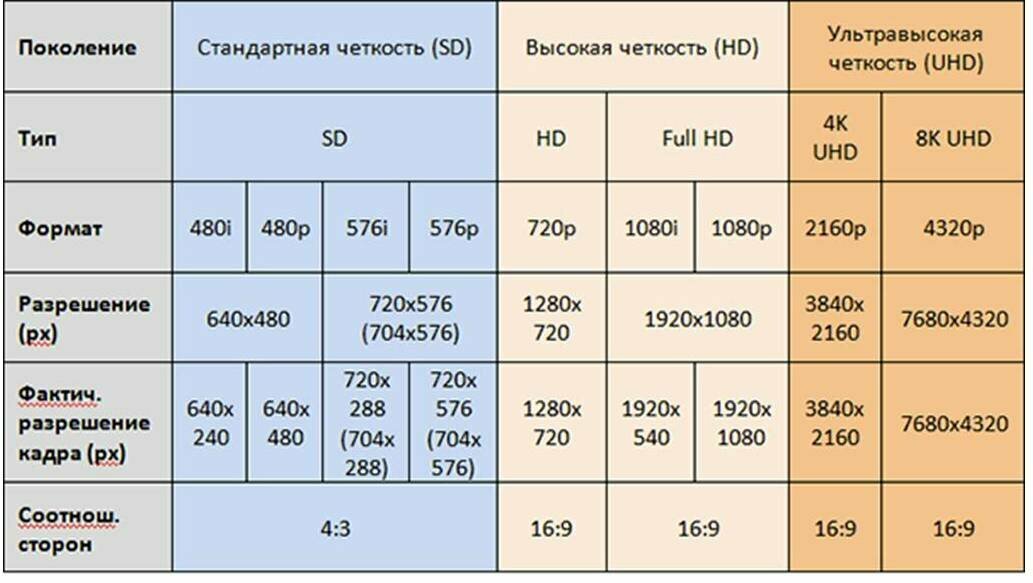 Наша талантливая команда позаботится о том, чтобы предоставленное вами изображение было наилучшего качества при печати для кадрирования.
Наша талантливая команда позаботится о том, чтобы предоставленное вами изображение было наилучшего качества при печати для кадрирования.
Возможно, вы недавно видели еще один тип фотографий, который появляется на ваших устройствах — .HEIC. Фотографии на современных iPhone часто имеют формат .HEIC, который является одним из высокоэффективных форматов файлов изображений. Когда он экспортирует / отправляет их в другое место, он должен конвертировать в JPEG, но иногда этого не происходит. Если вы встретите .HEIC в дикой природе, это хорошее изображение, но его нужно преобразовать в JPEG, чтобы мы его приняли.
2) .PNG Подходит для хранения графики и рисунков без потери качества.
Сокращение от Portable Network Graphic, PNG — это несжатый формат «без потерь», что означает, что они сохраняют все данные, необходимые для обеспечения максимально возможного качества изображения. Это качественное сохранение — вот что привлекает людей в этом типе файлов.
Но высокое качество влечет за собой большую ответственность. Поскольку PNG без потерь, чем больше и сложнее изображение, тем больше размер файла. Для фотореалистичных загрузок с разрешением 300 точек на дюйм (DPI) PNG приведет к огромным размерам файлов; изображение одного цвета того же размера будет лишь долей размера файла.
Если у вас есть фотореалистичное изображение, мы рекомендуем сначала преобразовать изображение в JPEG, так как это может значительно уменьшить размер файла.
Если, однако, вы хотите напечатать линейные рисунки, лучше всего подойдут PNG, так как они с меньшими потерями, чем JPEG, и окончательный отпечаток может выглядеть намного чище (в зависимости от DPI и настроек качества вашего изображения JPEG. ).
Важное примечание о цвете: Цветовое пространство (CMYK по сравнению с RGB) и цветовой профиль (sRGB и т.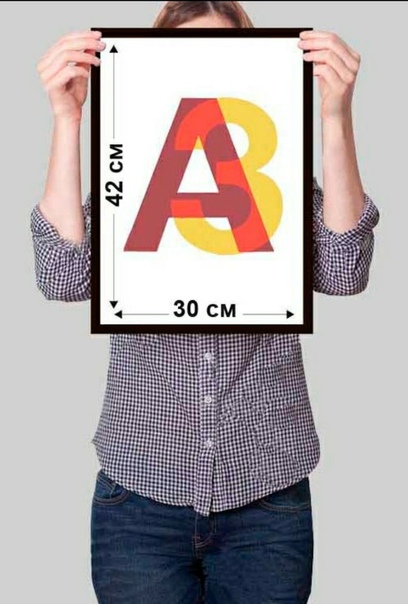 Д.)) тоже очень важны. Они в значительной степени определяют способ печати фотографии. PNG обычно предназначены для экрана, а не для печати, и хотя PNG поддерживает встраивание цветового профиля, , а не , позволяет встраивать цветовое пространство. JPEG более гибкий и поддерживает как цветовое пространство, так и цветовой профиль.
Д.)) тоже очень важны. Они в значительной степени определяют способ печати фотографии. PNG обычно предназначены для экрана, а не для печати, и хотя PNG поддерживает встраивание цветового профиля, , а не , позволяет встраивать цветовое пространство. JPEG более гибкий и поддерживает как цветовое пространство, так и цветовой профиль.
Подходит для передачи изображений, онлайн-хранения или создания коротких анимаций.
Graphics Interchange Format, также известный как GIF, является популярным онлайн-форматом из-за его способности быть анимированным.Возможно, в какой-то момент вы отправили своим друзьям несколько юмористических сообщений.
Формат был разработан в 1987 году. Первоначально он использовался для уменьшения размера изображений и создания коротких анимаций. Как и PNG, это формат без потерь. Однако GIF-файлы имеют максимальный цветовой диапазон 256 оттенков, что делает их не оптимальными для печати. (Это явно меньше, чем у JPEG и PNG 16,7 миллиона цветов.)
Из-за цветовых ограничений и возможности анимации GIF-файлов (мы еще не совсем поняли, как печатать анимированные фотографии?), Мы не рекомендуем отправлять GIF-файлы.Мы по-прежнему рекомендуем JPEG и PNG для гораздо лучшего качества печати.
Файлы, которые мы не можем напечатать, но все еще в порядке 4) .TIFF Подходит для печати и хранения изображений с высоким разрешением. И это хорошо для размещения этих изображений в формате макета страницы.
Сокращение от Tagged Image File Format, TIFF обычно очень высокого качества. Вот почему многие художники используют их для транспортировки и печати своих произведений искусства.Они также используются для настольных издательских систем, отправки факсов и трехмерных приложений.
Поскольку файлы TIFF имеют высокое качество, их удобно редактировать, поскольку они не ухудшаются и не пикселизируются при последующих изменениях.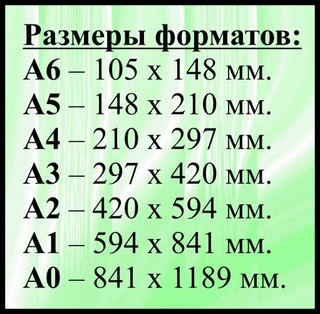
У этого формата есть некоторые недостатки. Многие программы не смогут поддерживать его из-за его размера.
Мы рекомендуем проверить, поддерживает ли это программное обеспечение для редактирования или печати фотографий. К сожалению, в настоящее время мы не можем распечатать этот формат.
Но вы, , можете загрузить свой TIFF на один из многих сайтов, специализирующихся на преобразовании файлов.На самом деле существует сайт, посвященный преобразованию TIFF в JPEG, что очень удобно.
5) .PDF Подходит для создания баннеров, журнальных статей и онлайн-документов.
Portable Document Format — сокращенно PDF — был создан в 1991 году. Этот формат предназначен для записи электронных версий документов, готовых к перепечатке, как это было задумано изначально. Если вам когда-либо приходилось подписывать онлайн-документ, вы, вероятно, сталкивались с PDF-файлом.Их также можно преобразовать в файлы других типов.
Есть несколько способов конвертировать PDF в PNG или JPEG. Если у вас Mac, просто откройте PDF-файл в режиме предварительного просмотра, выберите «Файл»> «Экспорт», а затем выберите нужный формат. В данном случае вам нужен либо JPEG, либо PNG.
Если у вас есть компьютер, вам потребуется программное обеспечение для преобразования вашего PDF-файла в формат, доступный для чтения на нашем сайте. Мы рекомендуем Wide Angle PDF Converter или Adobe Acrobat Pro.
6).EPS Подходит для создания трехмерных изображений, больших баннеров и векторной графики.
EPS — это сокращение от Encapsulated Postscript. Эти файлы похожи на файлы PDF и TIFFS, так как они хорошо подходят для создания баннеров или крупноформатной графики.
Их самая большая сила в том, что это векторные изображения, то есть их можно расширять без потери качества. Файл основан на математическом уравнении и отличается от файлов JPEG и PNG, которые основаны на пикселях.
Тем не менее, у этого формата файла есть некоторые ограничения. В MacOS вы сможете сразу же открыть EPS; В Windows для этого вам понадобится такая программа, как Adobe Illustrator.
Фото стандарт 7) .RAWПодходит для профессиональных фотографов, которым требуется максимальное количество возможностей при пост-обработке.
файлов RAW — лучший формат файлов для фотосъемки. Они не сжимают, не изменяют и не изменяют фотографию.
Этот формат используется с профессиональным оборудованием для цифровой фотографии или цифровой зеркальной камерой. С некоторыми настройками вашего iPhone вы также можете снимать фотографии в этом формате. Некоторые телефоны Android также могут снимать фотографии в формате RAW.
Позволяет пользователю изменять изображение без каких-либо предварительных изменений. По сути, это фотография, которую сканирует объектив камеры, и не более того. Файлы RAW обычно больше, чем JPEG, но немного меньше, чем TIFF.
Вы можете потерять информацию в других форматах, поэтому файл RAW может быть лучшим форматом для создания исходных фотографий.
Очевидно, что в формат будут внесены изменения, если вы захотите, скажем, загрузить отредактированное изображение в Интернет. Но для начала, это, вероятно, ваш лучший выбор, если вы хотите абсолютной свободы в редактировании изображения.
Последние мысли
В большинстве случаев замечать различия в форматах файлов нужно внимательно. Тем не менее, это не означает, что этих различий не существует, поэтому важно знать, что они означают.
Здесь, в Frame It Easy, мы рекомендуем загружать JPG, сохраненный в максимальном качестве с минимально возможным сжатием.
Если у вас есть какие-либо вопросы перед отправкой фотографий на печать, не стесняйтесь обращаться в нашу службу поддержки, и они будут рады вам помочь!
10 распространенных форматов файлов изображений и их различия
Путаница между разными форматами изображений и их особенностями — обычное дело. В конце концов, существует так много разных форматов изображений.Некоторые форматы, такие как JPEG, PNG, TIFF и т. Д., Используются чаще других. Если вы также не знаете, какие форматы изображений у вас есть, вы попали в нужное место.
В конце концов, существует так много разных форматов изображений.Некоторые форматы, такие как JPEG, PNG, TIFF и т. Д., Используются чаще других. Если вы также не знаете, какие форматы изображений у вас есть, вы попали в нужное место.
В этом руководстве мы составили краткий список 10 самых популярных форматов файлов изображений и их функций. Также мы поможем вам выполнить расширенное восстановление фотографий в различных форматах.
Часть 1 Что такое файл изображения?
Вкратце, формат файла изображения — это способ хранения и представления цифрового изображения.Данные изображения сохраняются для отображения на экране или для печати. Это достигается за счет процесса растеризации. В идеале изображение представляет собой сетку пикселей, и каждому пикселю присваивается значение (бит).
Механизм, используемый для хранения и растрирования изображения, может варьироваться в зависимости от стандартов. Это то, что делает любой формат изображения таким уникальным. В большинстве случаев форматы следуют сжатым или несжатым методам (то есть сжатию с потерями или без потерь).
Тем не менее, некоторые форматы изображений также предназначены для векторных изображений.Некоторые часто используемые различные форматы изображений: JPEG, BMP, GIF, PNG, PSD и TIFF. Помимо них, может быть множество других форматов.
Часть 2: JPEG против JPEG против JPEG 2000
Сжатие JPEG состоит из самых популярных типов изображений. Это связано с тем, что типы файлов JPEG являются общепринятыми и позволяют легко сжимать данные.
1. Что такое JPEG?
JPEG означает Joint Photographic Experts Group. Это один из самых популярных форматов изображений, который включает 6 основных форматов: JPEG, JPG, JPE, JIF, JFI и JFIF.Степень сжатия для JPEG обычно составляет 10: 1. Это означает, что формат JPEG может сжимать данные, сохраняя при этом качество изображения.
- Он занимает меньше места на диске и даже может сжимать изображение до 5% от его исходного размера.

- Расширение файлов JPG является общепринятым.
- Поддерживает изображения высокой четкости. Кроме того, форматы JPG принимаются принтерами и другим оборудованием.
- Единственная ошибка в том, что JPG не поддерживает слои изображений.
2. Что такое JPG?
Расширение файла JPG — один из форматов, поддерживаемых группой сжатия JPEG. Как и JPEG, JPG также использует метод сжатия с потерями. Это означает, что исходный размер фотографии будет уменьшен, но некоторые его данные также будут скомпрометированы в процессе.
- Формат JPG / Exif в основном используется в фотографических инструментах, таких как цифровые фотоаппараты.
- Формат JPG / JFIF используется для хранения и передачи изображений в Интернете (WWW).
- Это часть группы JPEG и принята всеми основными мировыми стандартами.
3. Что такое JPEG 2000?
JPEG 2000 — это высокотехнологичный метод сжатия, входящий в группу JPEG. В отличие от JPG, он поддерживает сжатие как с потерями, так и без потерь. Это улучшает общее качество изображений на разных платформах.
- Это сравнительно новый формат, созданный на основе JPEG.
- Это следует как за техникой с потерями, так и без потерь.
- Используется при редактировании изображений и в основном для съемки отдельных кадров видеороликов.
4. Разница между JPG и JPEG
В идеале между JPG и JPEG нет большой разницы. JPEG — это группа различных расширений, и JPG является ее частью. Первоначально Windows (или DOS) поддерживала только трехбуквенные расширения формата.
Следовательно, «E» был удален из JPEG, и он был усечен до JPG. С другой стороны, M продолжал использовать JPEG. Сегодня эти форматы взаимозаменяемы, но более широко распространен JPG.
5. Разница между JPEG и JPEG 2000
Поскольку JPEG 2000 является расширенной формой, он предоставляет нам более динамический диапазон для сохранения фотографий. Пользователи могут сохранить важную информацию об исходных фотографиях, применив сжатие без потерь.
Пользователи могут сохранить важную информацию об исходных фотографиях, применив сжатие без потерь.
Это отсутствует в JPEG, так как он использует технику с потерями по умолчанию. Тем не менее, из-за своих ограничений и битовых ошибок JPEG является более широко распространенным форматом.
5. JPG против JPEG 2000
Разница между JPG и JPEG 200 аналогична JPEG vs.JPEG 2000. JPEG 2000 обеспечивает лучшую и более совершенную технику сжатия. Размер файла может быть больше, но при этом будет сохранена дополнительная информация. JPG — это широко известный формат, который позволяет уменьшить размер файла до 5% от его исходного размера.
Часть 3 Что такое GIF-файл?
Если вы регулярно пользуетесь веб-приложениями или приложениями в социальных сетях, вы, должно быть, уже знакомы с GIF. Так что же означает GIF с компьютерной точки зрения? Давай узнаем это.
1. Что такое GIF?
Означает «Формат обмена графическими данными».«Сегодня большинство GIF-файлов используется для представления анимации и клипов. Этот формат был введен еще в 1987 году, но в последние несколько лет он приобрел огромную популярность благодаря социальным сетям.
Он следует технологии сжатия без потерь LZW. Это означает, что исходное качество данных сохраняется. Однако GIF-файлы поддерживают только 8-битные пиксели. То есть в формате всего 256 возможных цветовых комбинаций. Поскольку в файлах GIF хранятся «движущиеся изображения», размер файла в основном больше, чем в формате JPEG.
изображений GIF могут быть потеряны по разным причинам. Вот решение , как восстановить изображение GIF .
2. Для чего используется GIF?
Сегодня гифки выражают эмоции и используются в развлекательных и даже образовательных целях благодаря своей интерактивной природе. Обычная цена использования GIF — это социальные платформы, такие как WhatsApp, Messenger, Tumblr, Twitter и т. Д. Если вы хотите знать, где найти GIF, перейдите в Tenor, Giphy и другие специализированные каталоги GIF.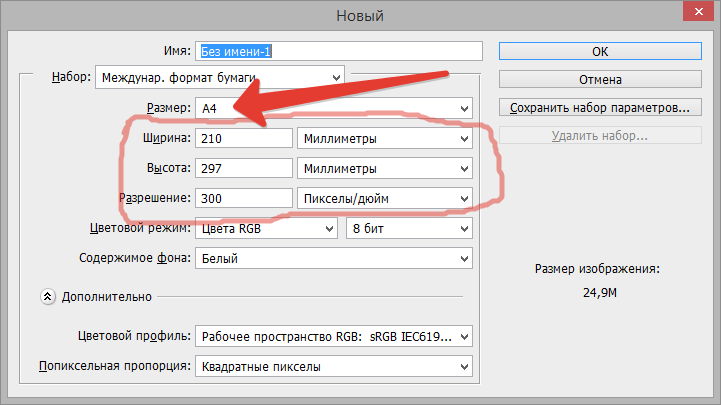
3. Разница между GIF и JPEG
Одно из основных различий между GIF и JPEG состоит в том, что файлы GIF являются динамическими, а файлы JPEG — статическими. То есть GIF-файлы могут представлять движущиеся изображения или мини-клипы продолжительностью несколько секунд.
Кроме того, GIF-файлы поддерживают сжатие без потерь, в то время как JPEG использует технику с потерями. Тем не менее, гифки ограничивают использование 256 цветов спектра и занимают больший размер.
Часть 4 Что такое файл PNG?
Другой широко используемый формат изображений — PNG.Давайте подробно ответим на вопросы, например, что означает PNG и PNG без потерь.
1. Что такое PNG?
PNG — переносимая сетевая графика. Это формат изображения растровой графики. Он был представлен в 1997 году и получил стандарт ISO в 2004 году. Изначально формат PNG был разработан для передачи изображений через Интернет (а не для печати).
Вот почему он поддерживает только спектр RGB. Тем не менее, формат широко используется в дизайне из-за прозрачного фона.
2. Является ли PNG без потерь?
Да, в идеале PNG поддерживает сжатие без потерь. Он поддерживает 24-битные цвета RGB и следует двухэтапному процессу сжатия. Используемый метод сжатия — DEFLATE, который представляет собой комбинированный код Хаффмана и LZ77.
Тем не менее, вы должны знать, что PNG предлагает параметр сжатия. Пользователи могут выбрать, хотят ли они сохранить исходное качество или реализовать некоторую степень сжатия с потерями.
Узнайте, , как восстановить потерянные файлы PNG .
3. JPEG против PNG
Основное различие между JPEG и PNG заключается в том, что JPEG использует метод сжатия с потерями. С другой стороны, PNG — это сжатие без потерь (с параметром сжатия).
Следовательно, размер файла PNG в большинстве случаев больше, чем у JPEG. Файлы JPEG не имеют прозрачного фона, а файлы PNG (что меняет их применение и использование).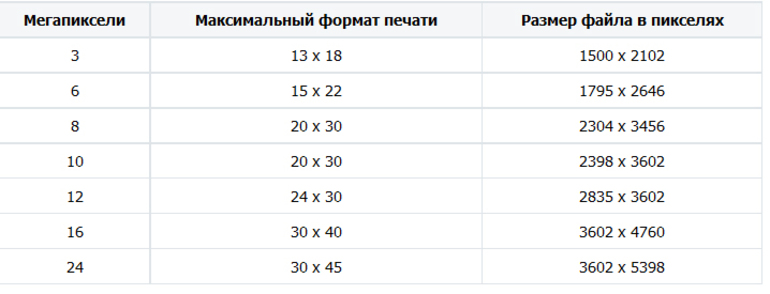
4. PNG против JPG
Разница между JPG и PNG идентична JPEG и PNG.Как вы знаете, JPEG — это группа форматов, в которую входит JPG. Форматы JPG обычно используются для хранения фотографий. Формат PNG используется для хранения векторов, графики, значков, текста, рисунков и других файлов, связанных с редактированием. Это связано с тем, что PNG имеет прозрачный фон и может быть легко наложен на другое изображение. Это то, что вы не можете сделать с файлами JPEG.
Часть 5 Что такое файл BMP?
Формат файлов BMP существует уже давно, но постепенно теряет свою популярность.Давайте узнаем подробнее, что такое BMP-изображение.
1. Что такое BMP?
Также известный как файл растрового изображения, BMP — это формат растровой графики, используемый для хранения растровых изображений. Изначально Microsoft разработала формат для хранения цветных и монохромных изображений.
Помимо BMP, он также следует формату DIB. Это простой метод сжатия, который следует алгоритму без потерь. Чаще всего методы 4-битного или 8-битного кодирования реализуются с помощью кодирования Хаффмана или RLE. Следовательно, размер изображения BMP больше, чем у других форматов, таких как PNG или JPEG.
2. BMP против PNG
BMP и PNG можно легко отличить. BMP — это формат без потерь, но без сжатия, в то время как PNG также является сжатым форматом без потерь. Кроме того, не все файлы BMP поддерживают прозрачность (альфа-каналы). Размер файла PNG намного меньше, чем у BMP. При проектировании чаще используется PNG по сравнению с BMP.
3. BMP по сравнению с JPG
Разница между BMP и JPEG очевидна. BMP использует технику без потерь и без сжатия. С другой стороны, JPG использует технику сжатия и сжатия с потерями.Размер файла JPG намного меньше, но качество также ухудшается в процессе.
4. BMP против JPEG
И BMP, и JPEG имеют разные приложения. BMP в основном используется для сохранения исходного качества изображения, в то время как JPEG рекомендуется для передачи файлов. Размер файлов JPEG намного меньше, чем у BMP из-за их техники сжатия.
Размер файлов JPEG намного меньше, чем у BMP из-за их техники сжатия.
Часть 6 Что такое изображение RAW?
Если вы фотограф, то наверняка видели файлы RAW в своей камере.Так что же такое формат RAW? Давайте раскроем это здесь.
1. Что означает RAW в фотографии?
Как следует из названия, файлы RAW — это необработанные фотографии. То есть это оригинальные файлы, которые еще не обрабатываются камерой. Поскольку они не обрабатываются, их нельзя редактировать обычными приложениями.
Это форматы предварительного преобразования, которые впоследствии можно будет использовать при высокоуровневом редактировании (например, в Photoshop). Правда, для печати они не подходят. RAW — это группа расширений файлов, среди которых наиболее часто используются следующие форматы: 3FR, DNG, DATA, ARW, SR2 и многие другие.
2. RAW против JPEG
В идеале изображения RAW предоставляют нам более расширенные возможности редактирования. Например, мы можем легко настроить цвета, яркость, поляризацию и т. Д. С помощью файлов RAW. Это то, что мы не можем легко сделать с файлами JPEG.
Еще одно различие между RAW и JPEG — это размер файла и степень сжатия. RAW следует за сжатием без потерь (или с высоким качеством с потерями) по сравнению с методом JPEG с потерями. Кроме того, файлы RAW больше, чем JPEG (иногда даже в 5 раз больше).
Часть 7 Что такое файл TIFF?
TIFF расшифровывается как Tagged Image File Format и следует за расширением TIFF или TIF. Это формат растровой графики, который в основном используется в области публикации.
Он также поддерживает публикацию изображений, печать и даже оптическое распознавание чартеров. Adobe изначально разработала формат в 1980-х годах. TIFF следует либо несжатому, либо CCIT (кодированию Хаффмана) методике.
1. JPG по сравнению с TIFF
Когда мы сравниваем JPG vs.TIFF, мы можем легко провести отличительные сравнения. TIFF — это формат сжатия данных без потерь, который сохраняет исходное качество изображения. JPEG использует технику с потерями. Размер файла TIFF также значительно больше (и подробен), чем у JPEG.
TIFF — это формат сжатия данных без потерь, который сохраняет исходное качество изображения. JPEG использует технику с потерями. Размер файла TIFF также значительно больше (и подробен), чем у JPEG.
2. TIFF против JPEG
Основное различие между TIFF и JPEG заключается в их приложениях. В то время как JPEG используется для хранения файлов, передачи и World Wide Web, TIFF играет важную роль публикации.
фотографий в формате TIFF могут быть потеряны и удалены.Изучите , как восстановить изображения TIFF .
Часть 8 Что такое Photoshop?
Photoshop — один из самых популярных инструментов для редактирования изображений, разработанный Adobe. Он широко используется для редактирования форматов растровой графики. Инструмент был выпущен еще в 1990 году и в настоящее время известен как один из самых мощных редакторов изображений.
Он совместим практически со всеми основными форматами изображений и предоставляет множество опций. Например, пользователи могут изменять свойства изображения, выполнять наложения, вставлять текст и вносить массу изменений.
Хотя Photoshop поддерживает широкий спектр форматов, два наиболее популярных расширения файлов — это PSD и CR2.
1. Что такое PSD?
PSD и PSB — это два собственных формата Adobe Photoshop. Одна из лучших особенностей расширения Photoshop — это то, что оно сохраняет изменения, сделанные пользователем. То есть все выполненные вами тексты, наложения, метаданные и изображения могут быть восстановлены. Просто откройте файл PSD в Photoshop, чтобы просмотреть все сохраненные слои и маски.
2.Что такое файл CR2?
CR2 означает Canon Raw Version 2. Он используется для хранения файлов RAW, снятых камерами Canon. Поскольку это необработанный формат, он сохранит всю исходную и необработанную информацию изображения. Инструменты редактирования в основном используют формат, подобный Photoshop.
Часть 9 Как вернуть удаленные изображения?
Если вы потеряли свои фотографии, вам нужно изучить надежный способ получить их bk. Воспользовавшись помощью Recoverit Photo Recovery , вы можете легко восстановить все виды потерянных, удаленных или поврежденных файлов изображений. Recoverit Photo Recovery доступен как для Windows, так и для M.
Воспользовавшись помощью Recoverit Photo Recovery , вы можете легко восстановить все виды потерянных, удаленных или поврежденных файлов изображений. Recoverit Photo Recovery доступен как для Windows, так и для M.
1. Скачать бесплатно Recoverit Photo Recovery
- Инструмент имеет удобный интерфейс с одним из самых высоких показателей восстановления данных (96 процентов) в отрасли.
- Он может восстанавливать файлы изображений всех распространенных форматов, таких как JPEG, PNG, BMP, TIFF, RAW, PSD и другие.
- Он поддерживает восстановление в различных сценариях, таких как случайное удаление, вирусная атака, удаление внешних носителей и т. Д.
- Вы можете предварительно просмотреть восстановленные файлы и восстановить фотографии по вашему выбору. Инструмент поддерживает различные режимы сканирования.
2. Видеоурок по восстановлению образа
Независимо от того, какие файлы изображений вы потеряли или удалили, это программное обеспечение для восстановления файлов изображений поможет вам восстановить их без особых хлопот. Посмотрите видео и получите следующее решение.
3. Как получить удаленные изображения Bk
Файлы изображений могут быть потеряны с жесткого диска, цифровой камеры, карты памяти и т. Д.Расслабьтесь и выполните следующие действия, чтобы восстановить удаленные изображения.
Теперь перечислены все устройства хранения, обнаруженные компьютером Windows или M. Выберите место, где были потеряны файлы изображений, а затем нажмите «Пуск», чтобы начать процесс восстановления.
Быстро начнется всестороннее сканирование. Подождите немного, и ваши потерянные файлы изображений будут отображаться один за другим.
- Предварительный просмотр и восстановление изображений
Наконец, вы можете дважды щелкнуть изображения, которые хотите просмотреть.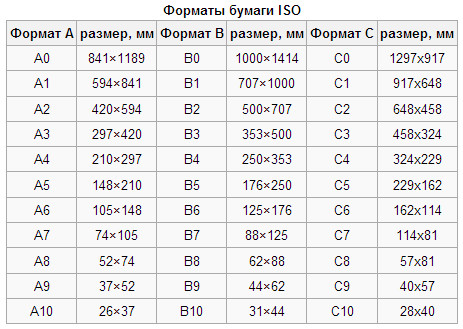 Выберите изображения ext и нажмите кнопку «Восстановить», чтобы получить их.
Выберите изображения ext и нажмите кнопку «Восстановить», чтобы получить их.
Следуя этим простым шагам, вы можете использовать Recoverit Photo Recovery для получения всех типов изображений.
Быстрое сравнение форматов файлов изображений
Узнав о различных форматах файлов изображений, вы можете запутаться. Вот их краткое сравнение, чтобы помочь вам решить их общие области применения.
| Форматы | сжатый | Прозрачность | Рекомендуется для | Вероятность выздоровления |
| JPEG | Есть | № | Сохранение и передача изображений | Высокая |
| JPEG 2000 | Есть | № | Сохранение и передача кадров фильмов | Высокая |
| GIF | Есть | Есть | Редактирование и обмен клипами | Высокая |
| PNG | Есть | Есть | Редактирование и сохранение растровой графики (прозрачная) | Высокая |
| БМП | № | Есть | Редактирование и сохранение изображений | Высокая |
| RAW | № | № | Фотография и монтаж | Высокая |
| TIFF | Есть | Есть | Издательское дело, печать и OCR | Высокая |
| PSD | Есть | № | Редактирование изображений | Высокая |
| CR2 | Есть | № | Редактирование изображений | Высокая |
Это руководство по различным форматам изображений и их функциям, безусловно, могло бы вам помочь. Если вы потеряли файлы изображений, попробуйте Recoverit Photo Recovery . Он может восстанавливать все виды форматов изображений и другие типы данных. Дайте ему бесплатную пробную версию, чтобы получить практический опыт работы с инструментом. Вы также можете поделиться этим руководством с другими, чтобы научить их различным форматам изображений.
Если вы потеряли файлы изображений, попробуйте Recoverit Photo Recovery . Он может восстанавливать все виды форматов изображений и другие типы данных. Дайте ему бесплатную пробную версию, чтобы получить практический опыт работы с инструментом. Вы также можете поделиться этим руководством с другими, чтобы научить их различным форматам изображений.
Решение проблем с медиафайлами
- Восстановление и ремонт фотографий
- Видео о восстановлении и ремонте
- Восстановление и восстановление аудио
- Восстановление и ремонт камеры
Типы файлов цифровых изображений
JPG, GIF, TIFF, PNG, BMP, RAW.Какие они и как выбрать? Эти и многие другие типы файлов используются для кодирования цифровых изображений. Выбор проще чем вы думаете.
Частично причиной обилия типов файлов является необходимость сжатия . Файлы изображений могут быть довольно большими, а большие типы файлов означают большее использование диска и медленные загрузки. Сжатие — это термин, используемый для описания способов разрезания размер файла. Схемы сжатия могут быть с потерями или без потерь .
Еще одна причина наличия большого количества типов файлов в том, что изображения различаются по количеству цветов, которые они содержат. Если в изображении мало цветов, можно создать тип файла. использовать это как способ уменьшения размера файла.
Сжатие с потерями и сжатие без потерь
Вы часто будете слышать термины «сжатие с потерями» и «без потерь». Алгоритм сжатия без потерь не отбрасывает информацию. Он ищет больше эффективные способы представления изображения без компромиссов в точности.Напротив, алгоритмы с потерями допускают некоторую деградацию изображения, чтобы для уменьшения размера файла.
Алгоритм без потерь может, например, искать повторяющийся шаблон в файла и заменяйте каждое вхождение коротким сокращением, тем самым сокращая размер файла. Напротив, алгоритм с потерями может хранить информацию о цвете. в более низком разрешении, чем само изображение, так как глаз не так чувствителен к изменению цвета на небольшом расстоянии.
Кол-во цветов
Изображения начинаются с разного количества цветов.Самые простые образы может содержать только два цвета, например черный и белый, и потребуется всего 1 бит для представления каждого пикселя. Многие ранние видеокарты для ПК поддерживали только 16 фиксированных цвета. На более поздних картах одновременно отображалось 256, любая из которых могла быть выбран из пула 2 24 , или 16 миллионов цветов. Текущие карты посвящают 24 бита на каждый пиксель и, следовательно, могут отображать 2 24 , или 16 миллионов цветов без ограничений. Некоторые отображают даже больше.Поскольку глаз не может различать похожие цвета, 24 бита или 16 миллионов цвета иногда называют TrueColor. Лучшие современные камеры могут захватывать еще больше цветов.
Типы файлов
TIFF — это, в принципе, очень гибкий формат, который может быть без потерь или с потерями. Подробности алгоритма хранения изображений включены как часть файл. На практике TIFF используется почти исключительно как хранилище изображений без потерь. формат, который вообще не использует сжатие.Большинство графических программ, использующих TIFF не сжимайте. Следовательно, размеры файлов довольно большие. (Иногда без потерь используется алгоритм сжатия, называемый LZW, но он не поддерживается повсеместно.)
PNG также является форматом хранения без потерь. Однако, в отличие от обычных Использование TIFF, он ищет в изображении шаблоны, которые можно использовать для сжатия файла. размер. Сжатие точно обратимое, поэтому изображение восстанавливается точно.
GIF создает таблицу до 256 цветов из 16 миллионов.Если изображение имеет менее 256 цветов, GIF может точно отобразить изображение. Когда изображение содержит много цветов, программа, создающая GIF, использует любой из нескольких алгоритмы для приближения цветов изображения с ограниченной палитрой Доступно 256 цветов. Лучшие алгоритмы ищут изображение, чтобы найти оптимальное набор 256 цветов. Иногда GIF использует ближайший цвет для представления каждого пикселя, а иногда он использует «диффузию ошибок», чтобы настроить цвет ближайших пикселей, чтобы исправить ошибку в каждом пикселе.
GIF обеспечивает сжатие двумя способами. Во-первых, это уменьшает количество цветов насыщенных цветом изображений, тем самым уменьшая количество битов, необходимых для каждого пикселя, как только что описано. Во-вторых, он заменяет часто встречающиеся шаблоны (особенно большие площади однородного цвета) с коротким сокращением: вместо сохранения «белый, белый, белый, белый, белый», в нем хранится «5 белых».
Таким образом, GIF является «без потерь» только для изображений с 256 цветами или меньше. Для насыщенного, полноцветного изображения GIF может «потерять» 99.998% цветов.
JPG оптимизирован для фотографий и подобных изображений с непрерывным тоном. которые содержат много-много цветов. Он может достичь поразительной степени сжатия даже при сохранении очень высокого качества изображения. Сжатие GIF недопустимо такие изображения. JPG работает, анализируя изображения и отбрасывая виды информации. что глаз вряд ли заметит. Он хранит информацию как 24-битный цвет. Важно: степень сжатия JPG регулируется.При умеренном сжатии уровней фотографических изображений, глазу очень трудно различить какие-либо отличие от оригинала даже при большом увеличении. Факторы сжатия более 20 часто вполне приемлемы. Лучшие графические программы, такие как Paintshop Pro и Photoshop позволяют просматривать качество изображения и размер файла. в зависимости от уровня сжатия, так что вы можете удобно выбрать баланс между качеством и размером файла.
в зависимости от уровня сжатия, так что вы можете удобно выбрать баланс между качеством и размером файла.
RAW — вариант вывода изображения, доступный на более совершенных цифровых камерах.Хотя без потерь, он в три или четыре раза меньше, чем файлы TIFF того же изображение. Недостаток в том, что у каждого производителя свой формат RAW, и поэтому вам, возможно, придется использовать программное обеспечение производителя для просмотра изображений. (Некоторые графические приложения могут считывать форматы RAW некоторых производителей.)
BMP — несжатый частный формат, изобретенный Microsoft. Там на самом деле нет причин использовать этот формат.
PSD, PSP и др. — проприетарные форматы, используемые графическими программами. Файлы Photoshop имеют расширение PSD, а файлы Paint Shop Pro используют PSP или PSPimage. Это предпочтительные рабочие форматы при редактировании изображений в программном обеспечении. потому что только проприетарные форматы сохраняют все возможности редактирования программ. Эти пакеты используют слои, например, для создания сложных изображений и информации о слоях. могут быть потеряны в непатентованных форматах, таких как TIFF и JPG. Однако будь обязательно сохраните конечный результат в стандартном формате TIFF или JPG, иначе вы не сможете чтобы просмотреть его через несколько лет, когда ваше программное обеспечение изменится.
В настоящее время форматы GIF, PNG и JPG используются почти для всех веб-изображений. TIFF широко не поддерживается веб-браузерами, и его следует избегать при использовании в Интернете. PNG делает все гифка делает, и лучше, поэтому все чаще заменяет GIF. PNG будет , а не заменить JPG, так как JPG способен значительно сильнее сжать фотографические изображения, даже если они настроены на минимальную потерю качества.
Сравнение размеров файлов
Ниже приведены сравнения одного и того же изображения, сохраненного в нескольких популярных типах файлов. (Обратите внимание, что нет причин просматривать более одного TIFF или PNG. Поскольку все форматы без потерь, их внешний вид идентичен.)
(Обратите внимание, что нет причин просматривать более одного TIFF или PNG. Поскольку все форматы без потерь, их внешний вид идентичен.)
| Тип файла | Размер | Пример изображения |
| Tiff без сжатия | 901 К | Не отображается в большинстве браузеров. Щелкните здесь, чтобы попробовать. |
| Сжатие без потерь Tiff, LZW (да, оно действительно больше) | 928 К | Не отображается в большинстве браузеров.Щелкните здесь, чтобы попробовать. |
| JPG, высокое качество | 319 тыс. | Щелкните здесь. |
| JPG, среднее качество | 188 КБ | Щелкните здесь. |
| JPG, мое обычное веб-качество | 105 КБ | Щелкните здесь. |
| JPG, низкое качество / высокое сжатие | 50 КБ | Щелкните здесь. |
| JPG, абсурдно высокое сжатие | 18K | Щелкните здесь. |
| PNG, сжатие без потерь | 741K | Щелкните здесь. |
| GIF, сжатие без потерь, но только 256 цветов | 286К | Щелкните здесь. |
Когда следует использовать каждый?
TIFF
Обычно это изображение наилучшего качества с цифровой камеры.Цифровые фотоаппараты часто предлагают около трех настроек качества JPG плюс TIFF. Поскольку JPG всегда означает хоть какая-то потеря качества, TIFF означает лучшее качество. Однако файл размер огромен по сравнению даже с лучшими настройками JPG, и преимущества могут не быть заметным.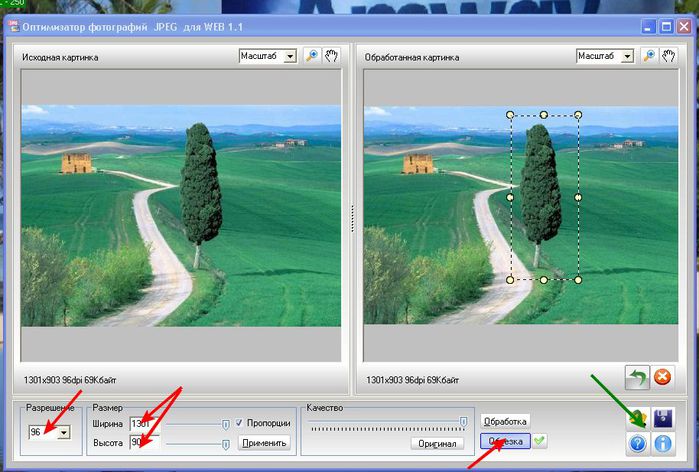
Более важное использование TIFF в качестве рабочего формата хранения при редактировании и манипулировать цифровыми изображениями. Вы не хотите, чтобы несколько раз загружались, редактировались, циклы сохранения с сохранением JPG, так как ухудшение накапливается с каждым новым сохранением.Одно или два сохранения JPG в высоком качестве могут быть незаметны, а вот десятое наверняка будет. TIFF не содержит потерь, поэтому нет никакого ухудшения качества, связанного с сохранением файл TIFF.
НЕ используйте TIFF для изображений в Интернете. Они создают большие файлы и, что более важно, большинство веб-браузеров не отображают файлы TIFF.
JPG
Это формат, который выбирают почти для всех фотографий в Интернете. Вы можете добиться отличного качества даже при достаточно высоких настройках сжатия.Я также использую JPG как лучший формат для всех моих цифровых фотографий. Если я редактирую фото, Я буду использовать проприетарный формат моего программного обеспечения, пока не закончу, а затем сохраню результат в формате JPG.
Цифровые камеры по умолчанию сохраняют в формате JPG. Переход на TIFF или RAW улучшается качество в принципе, но разницу сложно увидеть. Съемка в формате TIFF имеет два недостатка по сравнению с JPG: меньше фотографий на карту памяти и длиннее между фотографиями подождите, пока изображение перейдет на карту.Я редко стреляю в режиме TIFF.
Никогда не используйте JPG для рисования линий. На таких изображениях, как это, с областями однородного цвета с острыми краями JPG плохо справляется. Это задачи, для которых GIF и PNG хорошо подходят. См. JPG vs. GIF для веб-изображения.
GIF
Если ваше изображение содержит менее 256 цветов и большие области однородной цвет, GIF — хороший выбор, и когда-то единственный разумный выбор. Файлы будут небольшими, но идеальными. Вот пример изображения, подходящего для GIF:
НЕ используйте GIF для фотографических изображений, так как он может содержать только 256 цветов.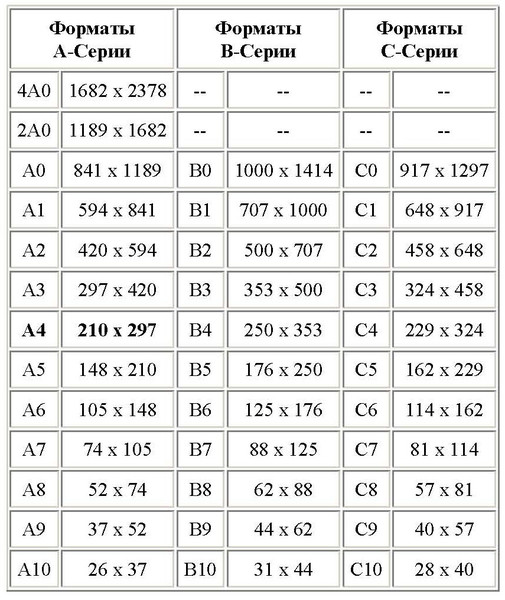 за изображение.
за изображение.
PNG: «GIF для более 256 цветов»
PNG имеет принципиальную ценность в двух приложениях:
- Если у вас есть изображение с большими областями точно однородного цвета, но содержащее более 256 цветов, на ваш выбор PNG. Его стратегия очень похожа на GIF, но он поддерживает 16 миллионов цветов, а не только 256.
- Если вы хотите отобразить фотографию ровно без потерь в сети, PNG — ваш выбор. Веб-браузеры более позднего поколения поддерживают PNG, а PNG единственный формат без потерь, поддерживаемый веб-браузерами.
PNG превосходит GIF почти во всех отношениях. Он производит файлы меньшего размера и позволяет больше цветов. PNG также поддерживает частичную прозрачность . Частичная прозрачность может использоваться для многих полезных целей, таких как затухание и сглаживание текста. В основном GIF используется для анимации, которую мы не будем обсуждать на этой странице.
RAW
Если ваша камера поддерживает RAW, это концептуальный эквивалент пленочного негатива. В нем есть вся информация, которую сняла ваша камера.RAW не предназначен для публикации на вашем веб-сайте, в печати или в социальных сетях. Для этих целей экспортируйте в PNG или JPG.
Советую сохранять копию на каждое изображение в формате JPG. Вы не хотите, чтобы ваши архивы изображений быть только в собственном формате. Хотя большая часть графики программы теперь могут читать формат RAW для многих цифровых камер, это неразумно полагаться на любой проприетарный формат для длительного хранения. Проблема в том, что RAW — это не единый формат. Формат RAW существует у каждого поставщика, и поставщики меняют свои форматы RAW по мере развития своих камер.Сможете ли вы прочитал RAW-файл вашей камеры через пять лет? Через двадцать? JPG — это формат, который, скорее всего, быть читаемым через 50 лет. Таким образом, для хранения изображений целесообразно использовать RAW. в камере и, возможно, для временного хранения без потерь на вашем ПК, но будьте обязательно создайте TIFF, а еще лучше PNG или JPG для архивного хранения. Примечание. Большинство камер, поддерживающих RAW, позволяют указывать сохранение каждого изображения в RAW и JPG. сделай это.
в камере и, возможно, для временного хранения без потерь на вашем ПК, но будьте обязательно создайте TIFF, а еще лучше PNG или JPG для архивного хранения. Примечание. Большинство камер, поддерживающих RAW, позволяют указывать сохранение каждого изображения в RAW и JPG. сделай это.
Так зачем вообще беспокоиться о RAW? Поскольку изображение RAW с камеры сохраняет всю информацию, захваченную камерой.Изображения с более совершенных современных камер имеют более 24 бит и сохраняются в формате RAW, но не в формате JPG или PNG. Такие программы, как Adobe Lightroom, позволяют использовать всю информацию в файле RAW для улучшения изображения. Вы можете изменить белый цвет. баланс, яркость, контраст и т. д. с меньшим ухудшением качества, чем при работе с JPG или PNG.
Опять же, используя аналогию с пленкой, во времена пленки большинство фотографов отправляли свои выставленные кассеты с пленкой в фотопроцессоры, которые возвращали комплект отпечатков и полосы негативов.Отпечатки — это то, что они показали друзьям и семье. Серьезные фотографы тщательно защищали негативы и позже использовали их в фотолаборатории, чтобы тщательно создавать фотографии с лучшим цветовым и тональным диапазоном. Отпечатки теперь являются вашими JPG, а негативы — вашими файлами RAW.
Другие форматы
При использовании графического программного обеспечения, такого как Photoshop или Paint Shop Pro, рабочие файлы должен быть в проприетарном формате программного обеспечения. Сохраните окончательные результаты в формате TIFF, PNG или JPG.
Связанные страницы
Присылайте предложения по этому поводу страницу на [email protected].
5 распространенных типов файлов в фотографии и когда следует использовать каждый
Вы потратили последние несколько часов на создание идеальной фотосессии, и все прошло лучше, чем вы могли себе представить. После импорта файлов RAW на ваш компьютер и внесения нескольких изменений в Photoshop пришло время сохранить ваш шедевр.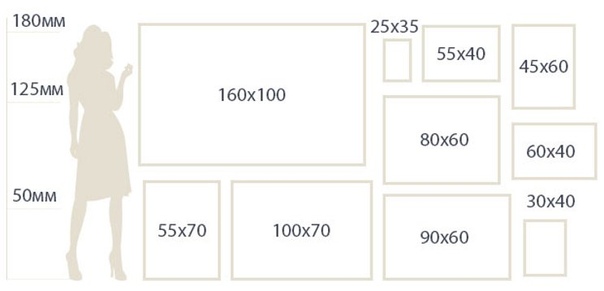 Но какой тип файла вы выбираете? Имея на выбор более двадцати различных типов файлов, мы здесь, чтобы разбить некоторые из самых популярных и немного рассказать вам об их сильных и слабых сторонах.
Но какой тип файла вы выбираете? Имея на выбор более двадцати различных типов файлов, мы здесь, чтобы разбить некоторые из самых популярных и немного рассказать вам об их сильных и слабых сторонах.
Хорошо известный формат JPEG является стандартом совместимости. Независимо от того, как вы хотите поделиться своими фотографиями, будь то в социальной сети или в типографии, JPEG, скорее всего, будет поддерживаться. JPEG отлично подходит для обмена фотографиями, потому что вы знаете, что при чтении этого формата проблем не возникнет.
Однако у сохранения в формате JPEG есть свои недостатки. Во-первых, формат файла не поддерживает прозрачность изображений. Сомнительное качество сжатия также означает, что вы можете не получить желаемые стандарты, когда нажмете кнопку сохранения.Некоторые пользователи предполагают, что сохранение JPEG с максимальным качеством даст приемлемые результаты, но других еще предстоит убедить.
Подходит для: Обмен изображениями в Интернете с друзьями или семьей.
Формат Photoshop, также называемый расширением файла «PSD», является форматом по умолчанию для сохранения вашей работы. Он обеспечивает совместимость с рядом продуктов Adobe, включая Illustrator, InDesign Premiere и After Effects. Это один из немногих форматов, в котором можно сохранить файл со всеми учтенными функциями Photoshop, такими как слои и примененные эффекты.
Несмотря на то, что это отличный способ сохранить все настройки, сделанные в Photoshop, файл PSD обычно не принимается при совместном использовании изображений, поскольку ваш клиент должен находиться в экосистеме Adobe, чтобы его открыть. PSD полезен для сохранения вашей работы, поэтому вы можете легко вернуться к файлу, чтобы продолжить работу. В большинстве случаев PSD должен быть ограничен вашим рабочим пространством.
Подходит для: Сохранение файлов на рабочем месте, чтобы вы могли вернуться и отредактировать позже.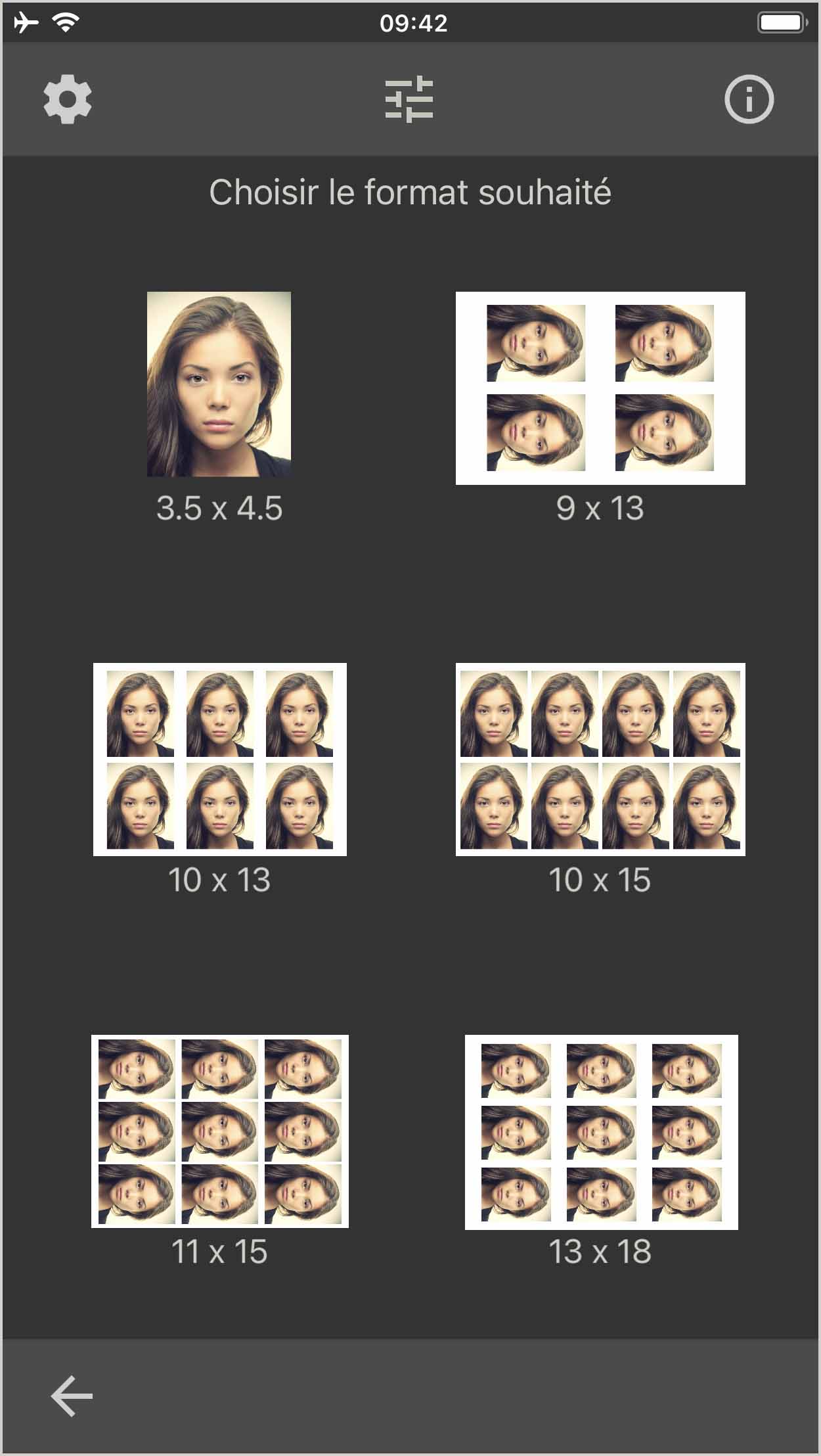
Формат PNG — это тип файлов без потерь, что означает, что он может сохранять ваши изображения без потери качества изображения.Сам формат основан на типе файлов GIF, но позволяет использовать изображения с более высокой скоростью передачи данных и может сохранять прозрачность фона, минимизируя неровности краев. PNG — отличный формат для отображения изображений в Интернете, для которых требуются прозрачные элементы.
К недостаткам формата PNG обычно относятся большой размер файла; это означает, что, хотя PNG отлично подходит для Интернета, его следует использовать с осторожностью и только тогда, когда это необходимо для обеспечения прозрачности. Чрезмерное использование изображений PNG на веб-сервере может замедлить работу конечных пользователей и увеличить затраты на полосу пропускания для владельца сайта.
Подходит для: Сохранение прозрачности изображений в Интернете.
Формат файлов изображений с тегами (TIFF) — чрезвычайно гибкий формат, который является одним из лучших для сохранения ваших ценных изображений на Mac или ПК. TIFF совместим практически со всеми доступными в настоящее время приложениями для редактирования изображений и графики. Кроме того, TIFF поддерживает большое количество цветовых стандартов, включая CMYK, RGB, Lab, индексированные цвета и изображения в градациях серого.
Подобно PNG, TIFF также может сохранять прозрачность с бонусом включения альфа-каналов, которые определяют определенную степень прозрачности.Файлы TIFF также могут сохранять слои Photoshop, чтобы их можно было редактировать или переставлять позже. Если вы сохраняете изображение HDR с огромным динамическим диапазоном, TIFF может сохранять изображения со скоростью до 32 бит на канал.
Файлы TIFF могут содержать много информации, но из-за этого также могут становиться довольно большими. Кроме того, хотя TIFF совместим с различными программами для редактирования изображений, не все сайты или устройства социальных сетей смогут правильно отображать файлы.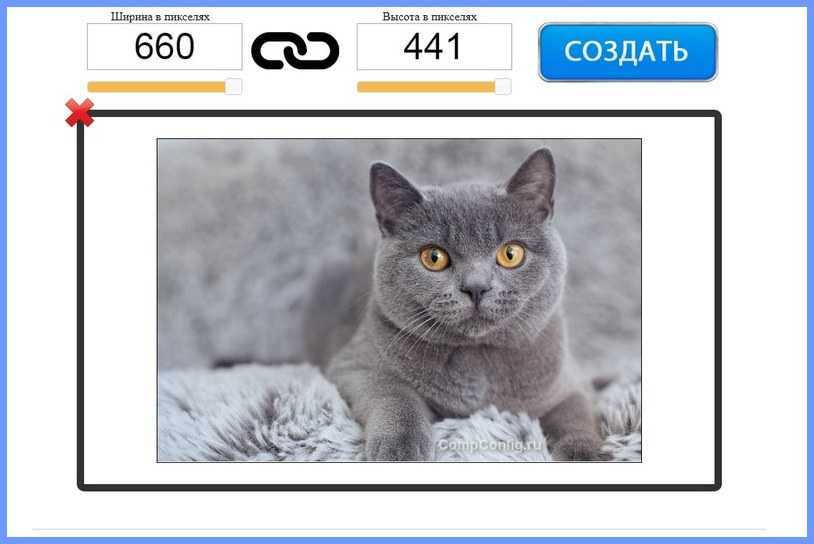 TIFF лучше всего зарезервировать для архивирования изображений на вашем ПК, чтобы сохранить качество или для высококачественной печати.
TIFF лучше всего зарезервировать для архивирования изображений на вашем ПК, чтобы сохранить качество или для высококачественной печати.
Подходит для: Для архивных целей с сохранением максимального качества.
Формат обмена графическими данными (GIF) был включен в этот список просто для того, чтобы мы могли сказать вам, чтобы вы его избегали. Изображения в формате GIF представляют собой чрезвычайно сжатые файлы, специально разработанные для увеличения скорости передачи через Интернет. PNG был разработан как альтернатива GIF при сохранении качества, намного превосходящего то, что может хранить GIF.
Изображение в формате GIF обычно следует использовать только для низкокачественной веб-графики с анимацией.GIF имеют ограниченный цветовой диапазон и не подходят для воспроизведения высококачественных изображений в современном мире. Однако можно использовать анимированный GIF-файл с глупым котом.
Подходит для: Анимированные изображения с низким разрешением для Интернета.
фотографий — форматы изображений (JPG, TIFF, RAW)
В этой статье рассматриваются различные форматы фотографий и причины их использования.
Вы можете переключаться между форматами фотографий на верхней панели инструментов.
По умолчанию вы будете снимать в формате JPG . Это старый, но надежный формат фотографий, с которым умеет обращаться практически каждое устройство. Однако есть и другие форматы фотографий, которые могут быть лучше для ваших нужд: DNG (RAW), HEIF и TIFF.
HEIF (доступно на iPhone 7 и новее) — это более современный JPG, который Apple теперь использует по умолчанию. Основным преимуществом этого формата является то, что он занимает меньше места на вашем телефоне. Если вы не видите HEIF в качестве опции на верхней панели инструментов, перейдите в приложение Настройки → Стандартная форма изображения в → и выберите High Efficiency (HEIF) .
TIFF (доступно с обновлением Pro) — это формат файла без потерь, который занимает гораздо больше места, чем JPG и HEIF. Преимущество здесь в том, что применяется очень небольшое сжатие, поэтому конечный результат может позволить немного лучше редактировать и распечатать с более высоким разрешением.
Теперь поговорим о RAW.
Доступно на iPhone SE, 6S, 6S Plus и новее.
Один очень важный аспект, который следует знать, — это разница между обработанными и необработанными фотографиями.По умолчанию мы доставляем обработанные фотографии, как в родном приложении. Это означает, что между съемкой фотографии и ее сохранением в альбоме «Фотопленка» Apple вносит некоторые изменения «за кадром», чтобы фотография выглядела более привлекательно. Необработанные фотографии не такие — они снимаются с сенсора с очень небольшой коррекцией и доставляются вам в формате файла DNG, также известном как фотография RAW.
Большим преимуществом фотографий в формате RAW является то, что все данные изображения с датчика сохраняются, и вы получаете больше контроля при редактировании этих фотографий.Обратной стороной является то, что они занимают больше места, чем обычная фотография, и требуют больше работы, так как вам нужно будет потом их отредактировать (иначе они будут выглядеть мягко). Вы можете включить RAW + JPG в настройках, чтобы сохранить изображение в обоих форматах, чтобы вы могли выбрать, какой из них вы хотите позже.
| Общие форматы файлов цифровых фотографий Цифровой формат, в котором хранится изображение, очень важен для качества.Существуют десятки форматов цифровых изображений, но три наиболее распространенных — это JPEG (формат без потерь), TIF (формат без потерь) и RAW (формат без потерь, встроенный в камеру). С потерями означает, что данные изображения теряются при сжатии изображения, в то время как формат без потерь сохраняет все исходные данные даже при сжатии.  JPEG (JPG, JPE) означает Joint Photographic Experts Group и представляет собой стандарт, разработанный в 1980-х годах для обработки цветных цифровых изображений. Лучше всего он работает с фотографическими изображениями (в отличие от изображений текста), потому что основан на смешивании цветов.Это формат с потерями, он уменьшает размер файла изображения за счет смешивания «избыточных» пикселей изображения. По мере сжатия изображения по краям объектов на фотографии появляется размытость. Большинство камер будут показывать такие настройки качества изображения JPEG, как низкое (высокое сжатие), высокое (умеренное сжатие) и сверхвысокое (низкое сжатие). Это не следует путать с размером изображения, это две разные вещи (камеры обычно показывают размер изображения как маленький, средний и большой, что связано с размерами изображения в пикселях).В компьютерных программах для редактирования фотографий сжатие JPEG обычно выражается в процентах, где 100% — это отсутствие сжатия, а 0% — максимальное сжатие (например, качество 100% против качества 0%). Обычно видимые искажения начинают проявляться при 50%. Adobe Photoshop использует скользящую шкалу от 0 до 12 * (на самом деле от 0% до 100%). После сжатия в формате JPEG изображение не может быть распаковано (вы не можете восстановить исходное качество). Вот почему исходная фотография (ваш цифровой негатив) должна быть сделана с минимальным сжатием.
Проблема с использованием файла JPEG в качестве исходного для редактирования заключается в том, что каждый раз, когда вы выполняете «сохранить как» с JPEG после редактирования, он еще больше ухудшается, даже если для сжатия JPEG установлено самое высокое качество.  Ухудшение не является серьезным, но те, кто хочет сохранить наилучшее качество своих изображений, сначала «сохранят как» свое изображение в формате без потерь, таком как TIF, а затем выполнят все свое редактирование в этом формате. Окончательное изображение можно сохранить в формате JPEG высокого качества. Обратите внимание, что вы можете скопировать файл JPEG, используя функцию копирования вашего компьютера, несколько раз без потери качества (как и все цифровые файлы) — это просто повторное сохранение JPEG из любой программы для редактирования фотографий после редактирования (или даже обрезки) это добавит деградации изображения. Ухудшение не является серьезным, но те, кто хочет сохранить наилучшее качество своих изображений, сначала «сохранят как» свое изображение в формате без потерь, таком как TIF, а затем выполнят все свое редактирование в этом формате. Окончательное изображение можно сохранить в формате JPEG высокого качества. Обратите внимание, что вы можете скопировать файл JPEG, используя функцию копирования вашего компьютера, несколько раз без потери качества (как и все цифровые файлы) — это просто повторное сохранение JPEG из любой программы для редактирования фотографий после редактирования (или даже обрезки) это добавит деградации изображения. Плюсы: небольшой размер изображения, очень хорошее фотографическое воспроизведение, лучший формат для отправки по электронной почте или публикации в Интернете, совместим практически со всеми графическими редакторами и программами просмотра. Поддерживает метаданные IPTC / XMP (с определенным программным обеспечением — см. «Маркировка фотографий»). Удобный инструмент для определения коэффициента сжатия JPEG — это небольшая бесплатная программа под названием JpgQ.Взгляните на Оценщик качества JPEG (перейдите по ссылке на этой странице, чтобы перейти к JpgQ — Оценщику качества JPEG). JPEG2000 (JP2, JPF, JPX) это более новая (представленная в 2000 году) версия JPEG, которая включает настройку без потерь. Он сжимает по технологии «вейвлет», а не по блочной технологии, а при нулевом сжатии это формат «без потерь». Он сжимает на 25-35% лучше, чем стандартный JPEG, с более высоким качеством изображения. Скорее всего, пройдут несколько лет, прежде чем мы увидим полномасштабную реализацию этого стандарта, поскольку он намного сложнее, чем JPEG, и, следовательно, его труднее реализовать в программном обеспечении для обработки фотографий (поэтому не все программное обеспечение полностью поддерживает и / или правильно реализует его). 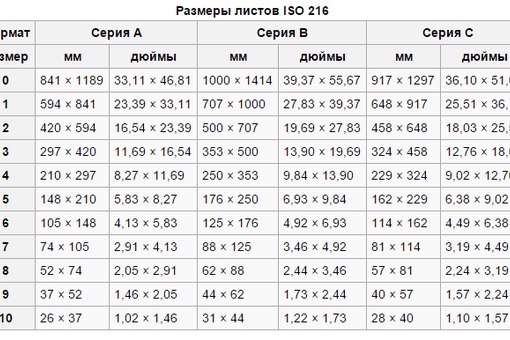 Он (как JP2) является одним из рекомендуемых стандартов хранения цифровых данных Библиотеки Конгресса США (после TIF, который является их основной рекомендацией). Плюсы: малый размер изображения, очень хорошее фотографическое воспроизведение, есть настройка без потерь. Поддерживает метаданные IPTC / XMP (с определенным программным обеспечением — см. «Маркировка фотографий»). JPEG XR (JXR) это еще одна более новая (представленная в 2009 году) версия JPEG, которая включает настройку без потерь.Он был разработан Microsoft, а XR означает Extended Range. Он поддерживает большую глубину цвета, чем обычный JPEG, и другие функции, такие как мозаика. Плюсы: малый размер изображения, очень хорошее фотографическое воспроизведение, есть настройка без потерь. Поддерживает метаданные IPTC / XMP. TIF / TIFF — это формат изображения без потерь (при условии, что вы не используете сжатие JPEG в TIF), то есть в изображении не изменяются пиксели.TIFF означает формат файла изображения тега. Обычно это приводит к очень большим размерам изображений (с точки зрения размера компьютерного файла). TIF может быть сжат с использованием LZW или ZIP, оба метода сжатия без потерь. Использование LZW или ZIP сократит изображение TIF без потери данных. Обратите внимание, что некоторые программы также предоставляют возможность сжатия JPEG — если оно используется, это приведет к потере данных (поэтому не используйте эту опцию). Даже сжатые файлы TIF очень большие, намного больше по размеру компьютерных файлов, чем их эквиваленты в формате JPEG.TIF — фаворит графических дизайнеров, поскольку он был одним из первых стандартов Mac, это формат без потерь и может содержать больше информации о фотографиях, чем изображение в формате JPEG.  TIF — это основной формат, рекомендуемый Библиотекой Конгресса США для цифрового хранения. Плюсы: Формат «без потерь» — вся информация об изображении сохраняется. Поддерживает метаданные IPTC / XMP (с определенным программным обеспечением — см. «Маркировка фотографий»). RAW — это формат изображения без потерь, предлагаемый некоторыми цифровыми камерами. Изображение JPEG, создаваемое камерой, представляет собой изображение, обрабатываемое программным обеспечением камеры, в котором переменные, такие как резкость, контраст, насыщенность и баланс белого, применяются к цифровому изображению в зависимости от настроек камеры. С другой стороны, RAW — это прямое необработанное изображение, видимое сенсором камеры. Он позволяет выполнять пост-обработку изображения с использованием любого из параметров камеры (т.е. резкость, контраст и т. д.). Этот формат обычно предпочитают профессиональные фотографы для своих «негативов» (оригиналов) изображений, поскольку он обеспечивает максимальную гибкость постобработки. Обратной стороной RAW является то, что формат в настоящее время является собственностью производителя камеры и, следовательно, не является хорошим долгосрочным стандартом архивирования (вы должны конвертировать свои RAW в TIF для архивного хранения). Ведется работа по стандартизации формата RAW, но стандарт вряд ли будет установлен, поскольку новые функции (т.е. баланс белого, фокус и брекетинг HDR), добавляемые в цифровые камеры, в конечном итоге становятся частью их данных RAW, и это продолжает меняться по мере появления новых инноваций. Плюсы: Формат «без потерь» — обеспечивает полную постобработку всех переменных в камере (баланс белого, насыщенность, резкость и т. Д.). PDF — PDF (Portable Document Format) не является типом файла изображения, хотя изображения могут храниться в PDF.Предупреждение здесь заключается в том, что PDF-файлы могут использовать различные типы хранения изображений в PDF-файлах, включая JPEG с потерями. Таким образом, вы должны быть очень осторожны при создании PDF-файла, содержащего нужное вам изображение. Создатель PDF, который вы используете, будет иметь настройки по умолчанию, включая тип хранилища изображений в PDF и разрешение, с которым сохраняется изображение. По умолчанию размер файла обычно совпадает с качеством документа. Самое большое, что влияет на размер файла PDF, — это изображения внутри PDF.Текст (чистые шрифты) занимает очень мало места, именно изображения увеличивают размер файла PDF. Так что знайте об этом. Я не рекомендую PDF в качестве основного типа хранения изображений (первыми вариантами будут JPEG и TIF). Плюсы: открытый формат, поддерживаемый широким спектром программного обеспечения. Может включать текст и изображения, что очень удобно для отчетов и тому подобного.
Надеюсь, эта статья дала вам лучшее представление о том, что на самом деле представляют собой распространенные типы файлов цифровых фотографий. Вы увидите десятки других типов файлов в любой данной программе обработки фотографий (например, GIF, PNG, BMP, PSD и т. Д.) — они обычно используются для определенных графических целей (анимация, прозрачность, текст, наслоение) и обычно не используются для цифровых фотографии (исключением является использование проприетарного формата программного обеспечения для обработки фотографий, такого как Adobe Photoshop PSD, для сохранения редактируемых слоев в формате без потерь). 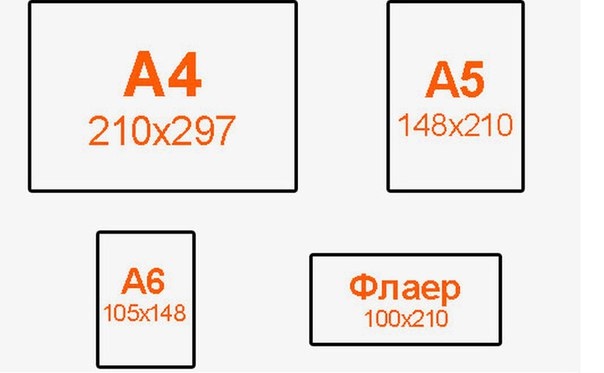 Общее правило — снимать изображения с максимальными настройками, которые позволяет камера (максимальный размер изображения в пикселях, минимальное сжатие — обычно большое / сверхвысокое). Пуристы будут использовать RAW, если он доступен, но для большинства людей использование большого / сверхвысокого (или эквивалентного) JPEG в своей цифровой камере вполне нормально. Размер файла цифрового изображения Из обсуждения на странице «Что такое цифровая фотография» мы знаем, что «размер» цифрового изображения — это общее количество пикселей, выраженное в мегапикселях.Это отличается от размера файла, который представляет собой количество байтов, используемых для хранения изображения. Даже при одинаковом цифровом размере изображения (например, 3 Мп) размер файла будет меняться в зависимости от типа файла, используемого для хранения изображения, количества цвета в изображении и используемого цветового режима. В качестве примера этой вариации в пределах одного и того же размера цифрового изображения, диапазон файлов JPEG, снятых моей текущей камерой (сохраненных с качеством около 96% / Adobe 11), при 18 Мп, варьируется от 4 Мб до 11 Мб — вариант а результат цвета и яркости на каждой фотографии.Исключение составляет несжатый TIF, который всегда будет иметь одинаковый размер файла для цифровой фотографии с определенным разрешением Mp и цветовым режимом. В приведенной ниже таблице показаны примеры изображения 3 Мп и изображения 15 Мп (похожие сцены), сохраненные с использованием различных форматов файлов.
Если бы те же самые фотографии были уменьшены до 800 x 600 и сохранены в формате 50% JPEG, они были бы размером около 100 Кб (0,1 Мб) (идеально для отправки по электронной почте). См. Страницу «Изменение размера фото». Принтеры (аппарат) используют другую цветовую схему, называемую CMYK (а не RGB) — подробности см. На странице цветовых режимов.Они предназначены для файлов большего размера и абсолютно не нужны для любого фотографического использования. При печати программное обеспечение принтера будет намного лучше конвертировать из RGB в ту версию CMYK, которую вы можете — поэтому всегда используйте цветовое пространство RGB (как правило, sRGB является лучшим — это то, что используют компьютеры и камеры — некоторые профессионалы будут использовать Adobe RGB. для немного более широкого цветового пространства). Практический результат для большинства людей — не возиться с цветовым пространством, а оставить его так, как это установила камера. Почему Adobe использует шкалу от 1 до 12 для качества JPEG? Мне задавали этот вопрос несколько раз, и, честно говоря, я не знаю — я могу только строить догадки.Разработчики программного обеспечения могут свободно реализовывать «стандарт» любым способом (никто не заставляет их придерживаться какой-либо конкретной конвенции, хотя это действительно служит их интересам). JPEG был разработан с «коэффициентом качества» от 0 до 100, где 0 — худшее, а 100 — лучшее. Это не линейная шкала (качество 80 не вдвое лучше, чем качество 40), и это не совсем сжатие, как обычно думают о программном сжатии (например, ZIP, LZW или другие формы неразрушающего сжатия). Первоначально Adobe использовала шкалу от 1 до 10, но 10 на самом деле не было качеством JPEG 100, это было ближе к качеству JPEG 94. Почему бы не использовать стандарт JPEG от 0 до 100? Я не могу читать мысли разработчиков программного обеспечения Adobe, по-видимому, они думали, что от 1 до 10 будет проще. Почему 10 не было равно JPEG 100? Очевидно, это была ошибка, но, по-видимому, предполагалось, что с нелинейной шкалой JPEG, где 94 не сильно отличается от 100 с точки зрения визуального качества, это было все, что могло понадобиться большинству людей (причина, по которой большинство производителей камер используют для оценки качества 96, а не 100 для их изображений JPEG наилучшего качества).Причина, по которой не стоит переходить на 100, — это большой скачок в размере файла — размер увеличивается с небольшой отдачей в качестве — и это было в те дни, когда жесткие диски были очень маленькими по сегодняшним меркам. В какой-то момент кто-то пожаловался, что Adobe 10 не является JPEG 100, и, должно быть, давил на Adobe, чтобы разрешить вариант JPEG 100 (или, может быть, это были их внутренние разработчики программного обеспечения). Теперь выбор: изменить ли вы масштаб от 1 до 10, что будет означать, что старые версии Photoshop не будут соответствовать более новым версиям, или измените масштаб, чтобы расширить верхний предел (чтобы новый Adobe 10 оставался таким же, как старый Adobe 10 ).Поэтому они сделали хороший выбор (с учетом их первоначальной ошибки) расширить шкалу до 12, а не менять шкалу от 1 до 10. В идеале они должны были предоставить эквивалентную шкалу JPEG от 0 до 100 в дополнение к шкале от 1 до 12. Однако Photoshop (по крайней мере, в CS5) остается немного шизофреничным. При сохранении в JPEG предоставляется только шкала от 1 до 12. Однако в их опции «Сохранить для Интернета и устройств» вы получаете коэффициент качества от 0 до 100 (и без шкалы от 1 до 12). Почему это остается загадкой (для меня). В реальных условиях использования Adobe 12 / JPEG 100 по сравнению с Adobe 11 / JPEG 96 или даже Adobe 10 / JPEG 94 нет практически никаких преимуществ. Вы можете посмотреть на диаграмму выше, чтобы увидеть огромный скачок в размере файла, если вы пойдете. в Adobe 12 / JPEG 100 из Adobe 10/94. |
Почему в Интернете так много разных форматов изображений?
Это, безусловно, правда, что в Интернете существует множество различных форматов изображений — Just at How Stuff Works мы используем 6 различных форматов изображений:
- файлов GIF
- файлов JPEG
- Анимированных файлов GIF
- файлов MPEG
- Файлы Shockwave
- Файлы NxView
Двумя наиболее распространенными на данный момент являются файлы GIF и JPEG.Оба этих формата кодируют статические (в отличие от анимированных) растровых изображений .
В растровом изображении файл изображения должен определять точный цвет каждого пикселя изображения. Например, представьте себе типичное растровое изображение в Интернете размером 400 на 400 пикселей. Чтобы определить это изображение, вам потребуется 24 бита на пиксель для 160 000 пикселей или 480 000 байтов. Это будет огромный файл изображения, поэтому форматы GIF и JPG сжимают изображение по-разному.
В изображении GIF количество цветов уменьшается до 256, а затем «серии» пикселей одного цвета кодируются в формате цвет + число пикселей.Например, если в строке с цветом 41 находится 100 пикселей, файл изображения сохраняет цвет (41) и длину серии (100). Благодаря этому файл GIF отлично подходит для хранения рисунков с большим количеством пикселей одного цвета, как это изображение из Как работают микропроцессоры:
Это изображение размером 500 на 500 пикселей, но вместо 750 000 байт для хранения требуется всего 9 000 байт. это как GIF.
Файл JPG использует гораздо более сложную технику сжатия изображений, например фотографий, где цвет каждого пикселя отличается.Файл GIF создает идеальное воспроизведение оригинала, а файл JPG — нет. См. Вопрос 289 для получения более подробной информации.
Анимированный GIF — это последовательность файлов GIF, связанных вместе и отображаемых один за другим. Имея достаточное количество панелей, вы можете получить очень реалистичную анимацию. Однако размер файла — это сумма файлов GIF, используемых для создания последовательности, и это может быстро накапливаться. В How Engines Work есть несколько анимированных GIF-файлов. Все они большие по сравнению со статическим GIF.Например, размер GIF этого анимированного движка составляет около 75 000 байт:
Файл MPEG использует сложный алгоритм, как и файл JPEG, — он пытается устранить повторение между кадрами для значительного сжатия видеоинформации. Кроме того, он позволяет использовать саундтрек (чего нет в анимированных GIF-файлах). Поскольку типичная последовательность состоит из сотен или тысяч кадров, размеры файлов все равно могут быть довольно большими. How Helicopters Work содержит около дюжины файлов MPEG.
Shockwave обеспечивает возможность векторной анимации .Вместо указания цвета каждого пикселя в файле Shockwave указываются координаты фигур (такие как линии, прямоугольники, круги и т. Д.), А также цвет каждой формы. Файлы Shockwave могут быть очень маленькими. Они позволяют анимацию и звук. Изображения также масштабируемы — поскольку они векторные, вы можете увеличить изображение, и оно по-прежнему будет выглядеть великолепно. Эта страница содержит два великолепных анимированных файла Shockwave размером около 10 000 байт. Вот один из них:
Наконец, есть файлы NxView (вы можете увидеть хороший пример в статье «Как работают газотурбинные двигатели»).Это векторные 3D-файлы, которые позволяют взаимодействовать с пользователем. Вы можете вращать и приближать трехмерный объект любым удобным вам способом.

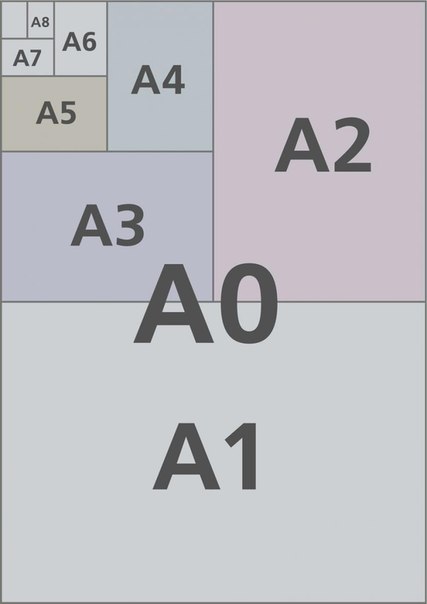
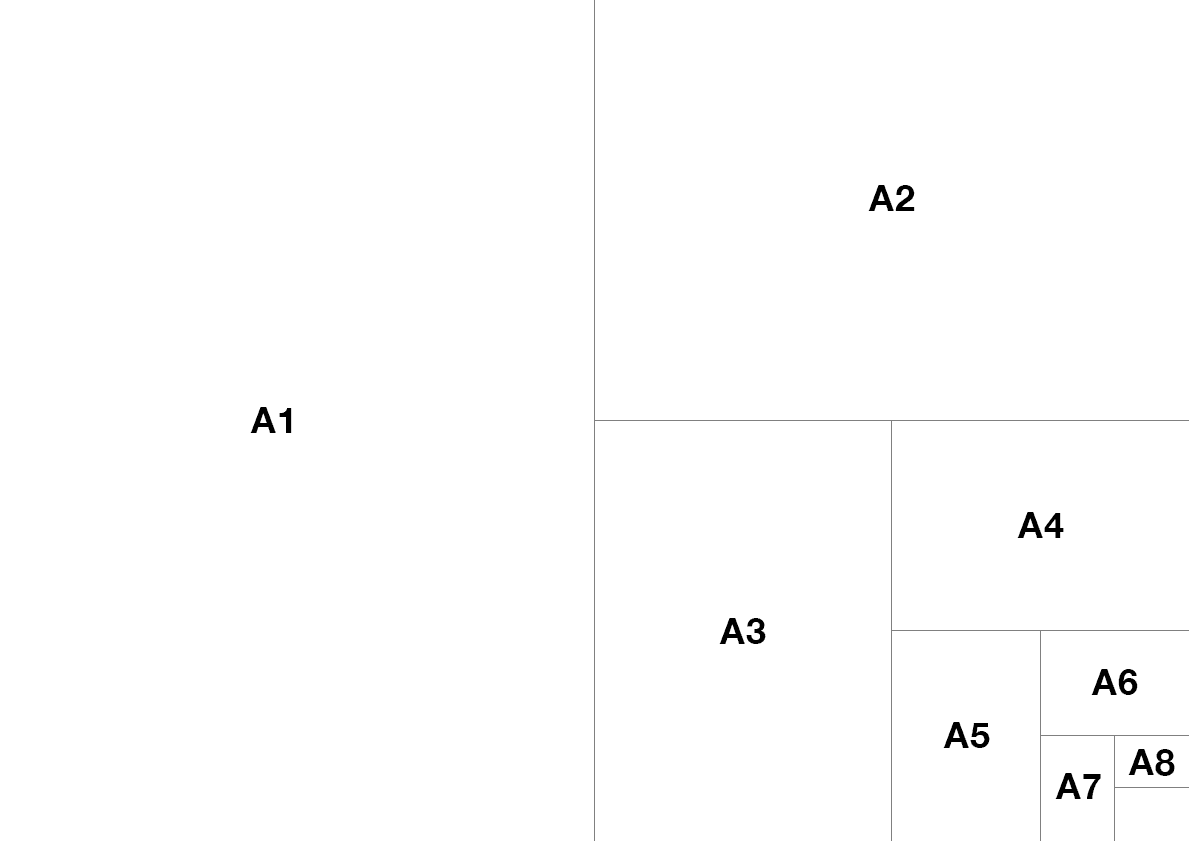

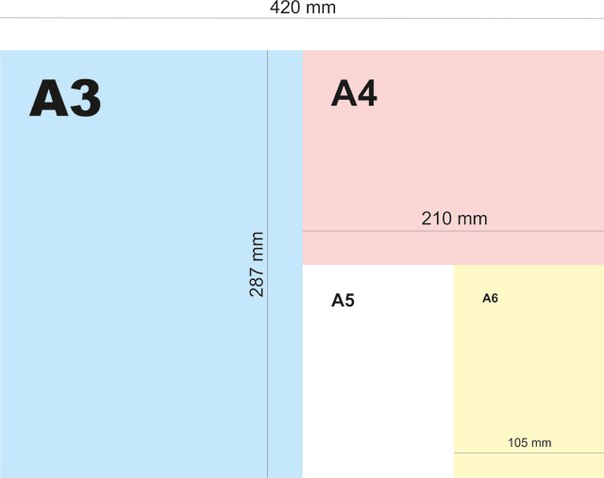 Если Вы выбрали «Последовательное», Вы можете задать текст, который будет добавляться перед каждым номером (например, День рождения — 1, День рождения — 2 и т. д.).
Если Вы выбрали «Последовательное», Вы можете задать текст, который будет добавляться перед каждым номером (например, День рождения — 1, День рождения — 2 и т. д.).
 Не совместим с веб-браузером.
Не совместим с веб-браузером. 8 Мб
8 Мб